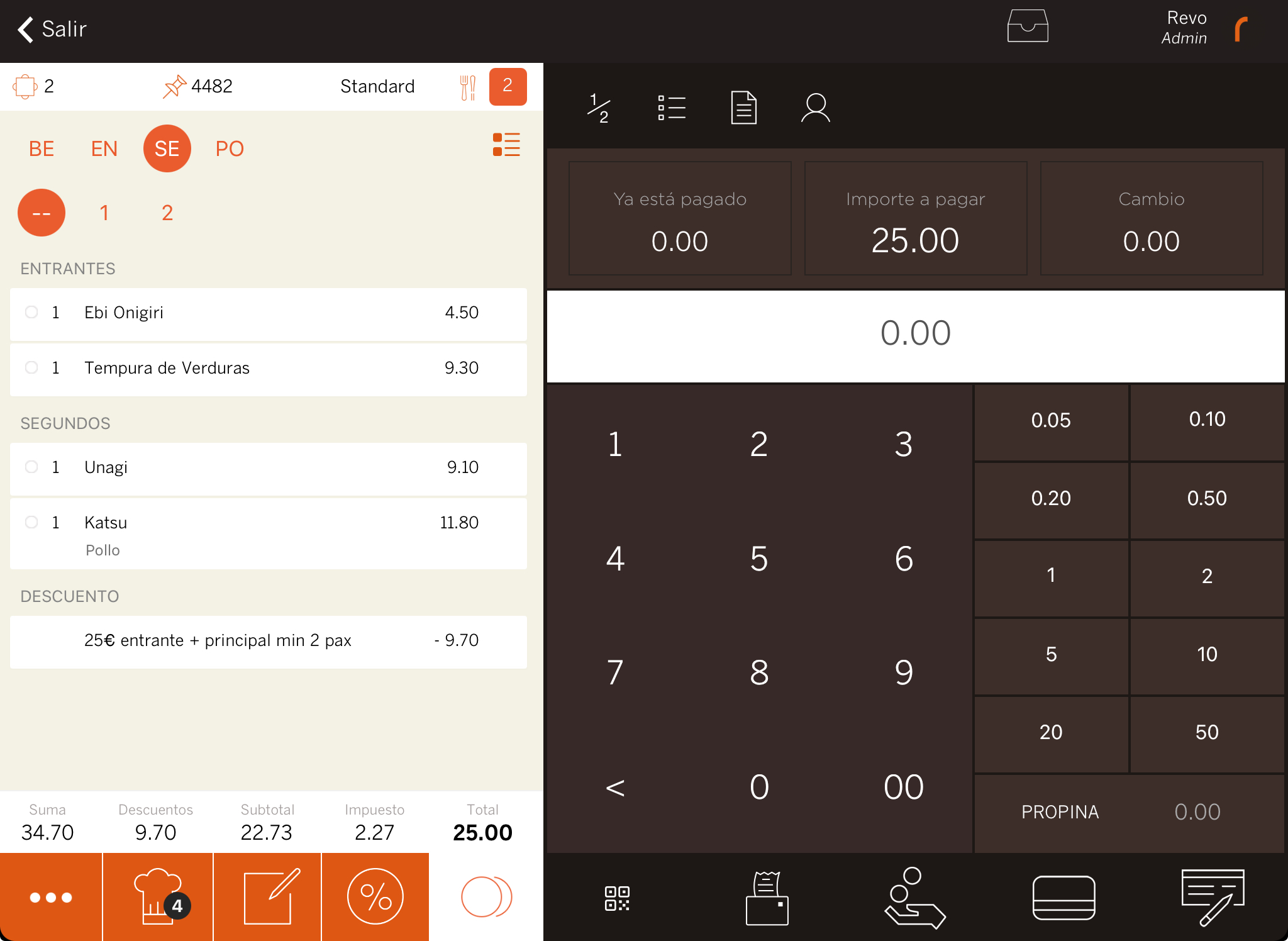1. VISTA GENERAL 2. CONFIGURACIÓ 3. CONDICIONALS 4. APLICAR PROMOCIONS A REVO XEF 5. EXEMPLES PRÀCTICS
Les promocions de REVO et permeten aplicar descomptes a productes i comandes quan es compleixin certes condicions, a més de realitzar vendes creuades i suggerides. Aquest mòdul ofereix moltes opcions de personalització. A continuació, veuràs com configurar-les i alguns exemples pràctics.
1. VISTA GENERAL
Per utilitzar el mòdul de promocions, primer l'has d'activar al back-office.
1. Accedeix al back-office de Revo XEF.
2. Ves a Configuració / PROMOCIONS.
3. Fes clic a Activar.

Un cop activat, veuràs la vista general amb la informació següent:
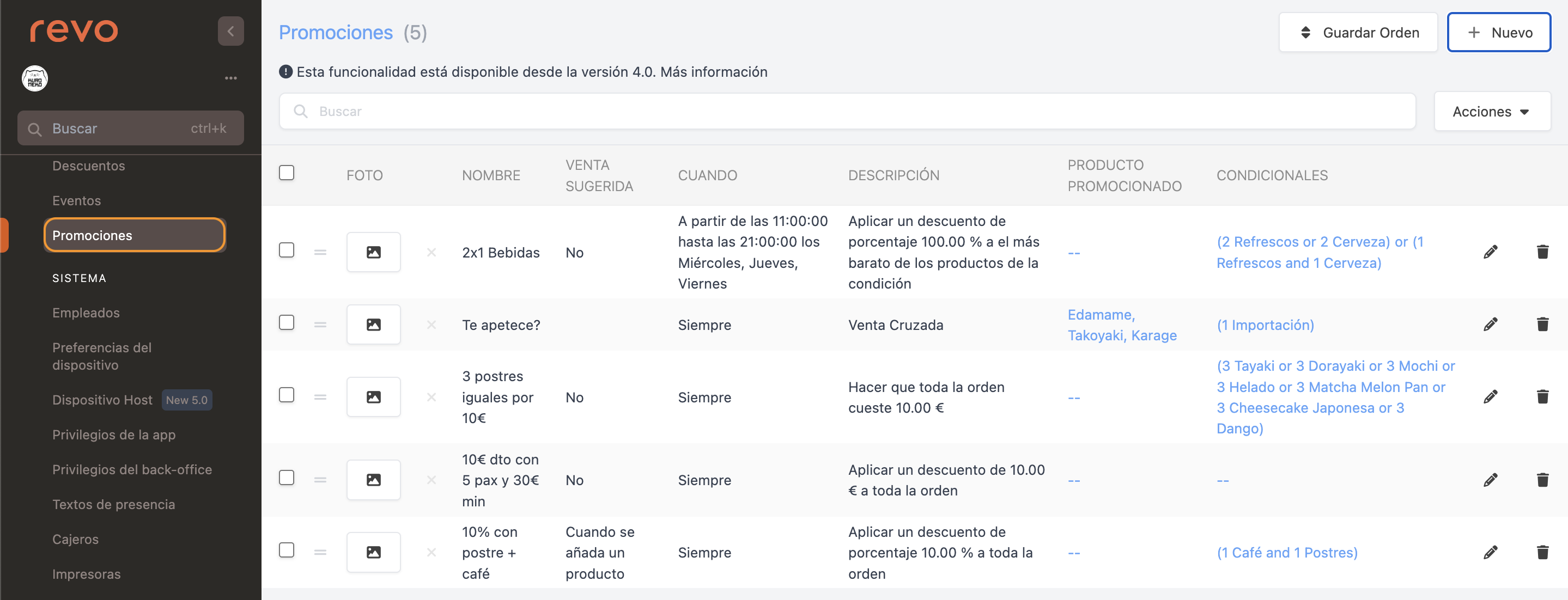
-
Desa l’ordre: Desa els canvis després de reordenar les promocions.
-
+ Nou: Crea una nova promoció.
-
: Cerca promocions.
-
Accions: Elimina una o diverses promocions seleccionades.
-
: Selecciona totes o diverses promocions.
-
: Canvia l’ordre de les promocions arrossegant les barres.
-
Foto: Puja una foto per mostrar a Revo DISPLAY en vendes suggerides.
-
Actiu: Activa o desactiva la promoció fent clic en aquest camp.
-
Nom: Nom de la promoció.
-
Venda suggerida: Indica si la venda suggerida està activada.
-
Quan: Mostra el període, hores i dies de la setmana en què s’aplica la promoció.
-
Descripció: Resum de la promoció generat automàticament.
-
Producte promocionat: Defineix els productes als quals s’aplica la promoció.
Els productes assignats rebran els descomptes configurats a la promoció i s'utilitzaran en vendes creuades.
-
Condicionals: Defineix les condicions necessàries per aplicar la promoció. Més detalls a Condicionals.
-
: Edita la promoció.
-
: Elimina la promoció.
2. CONFIGURACIÓ
Opcions disponibles en crear o editar una promoció.
1. Prem + Nou o el .
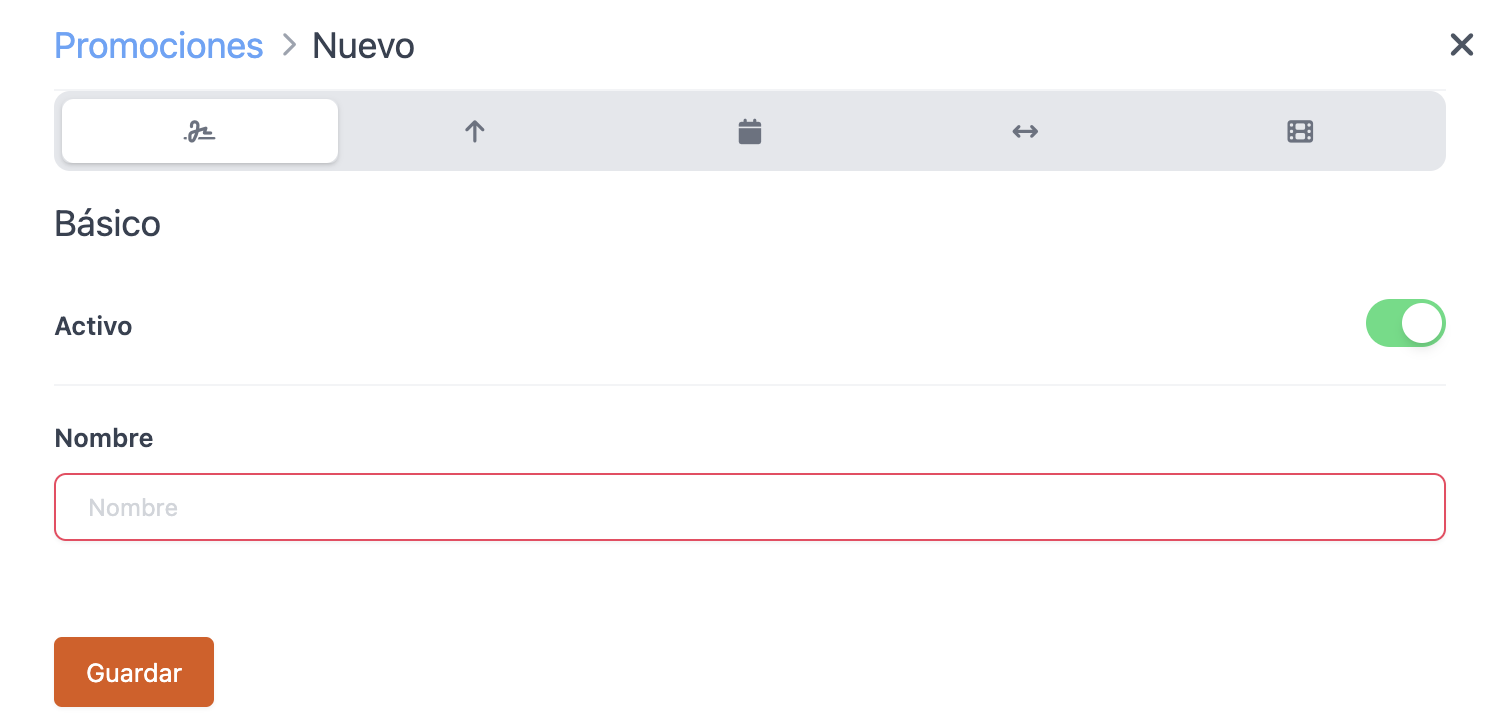
Bàsic
- Actiu: Activa la promoció.
- Nom: Nom de la promoció.
Venda suggerida
- Venda suggerida: Activa per mostrar una pantalla per afegir el producte/categoria restant quan queda una condició pendent amb quantitat 1.
- Venda suggerida a Revo DISPLAY: Activa per mostrar la venda suggerida a Revo DISPLAY.
Quan
- Data i hora d'inici: Data i/o hora d'inici. Si es deixa en blanc, s'aplica sempre.
- Data i hora de fi: Data i/o hora de fi. Si es deixa en blanc, s'aplica sempre.
- Dies de la setmana: Dies en què estarà disponible la promoció. Si es deixa en blanc, s'aplica sempre.
Condicions
- Mín. total: Import mínim de la comanda perquè s'apliqui la promoció.
- Comensals mínims: Nombre mínim de comensals necessaris per aplicar la promoció.
- Es pot acumular: Permet acumular promocions en una mateixa comanda. Per exemple: un 2x1 en refrescos s'aplica dues vegades en una comanda amb 4 refrescos.
Acció
-
Tipus: Selecciona entre:
- Valor de descompte: Import a descomptar.
- Percentatge de descompte: Descompte per percentatge.
- Preu fix: Preu concret per a la comanda o productes.
-
Venda creuada: "Cross-selling"; en complir les condicions, s'obre una finestra a Revo XEF per afegir un producte promocionat.
-
Valor del descompte: Import a descomptar.
-
Amb extres: Aplica la promoció als extres.
-
Aplicar a: Selecciona entre comanda o producte.
-
Tipus d'aplicació: Si selecciona producte, escull si la promoció s'aplica al més barat, al més car o a tots.
Les promocions aplicades a productes s'apliquen als productes promocionats. Si no hi ha productes promocionats, els descomptes s'apliquen als productes/categorias configurats als condicionals.
3. CONDICIONALS
En els condicionals pots configurar quins productes o categories has d'afegir a la comanda perquè s'apliqui la promoció.
Per configurar-los, fes clic a la columna “CONDICIONALS” de la promoció que vulguis editar:
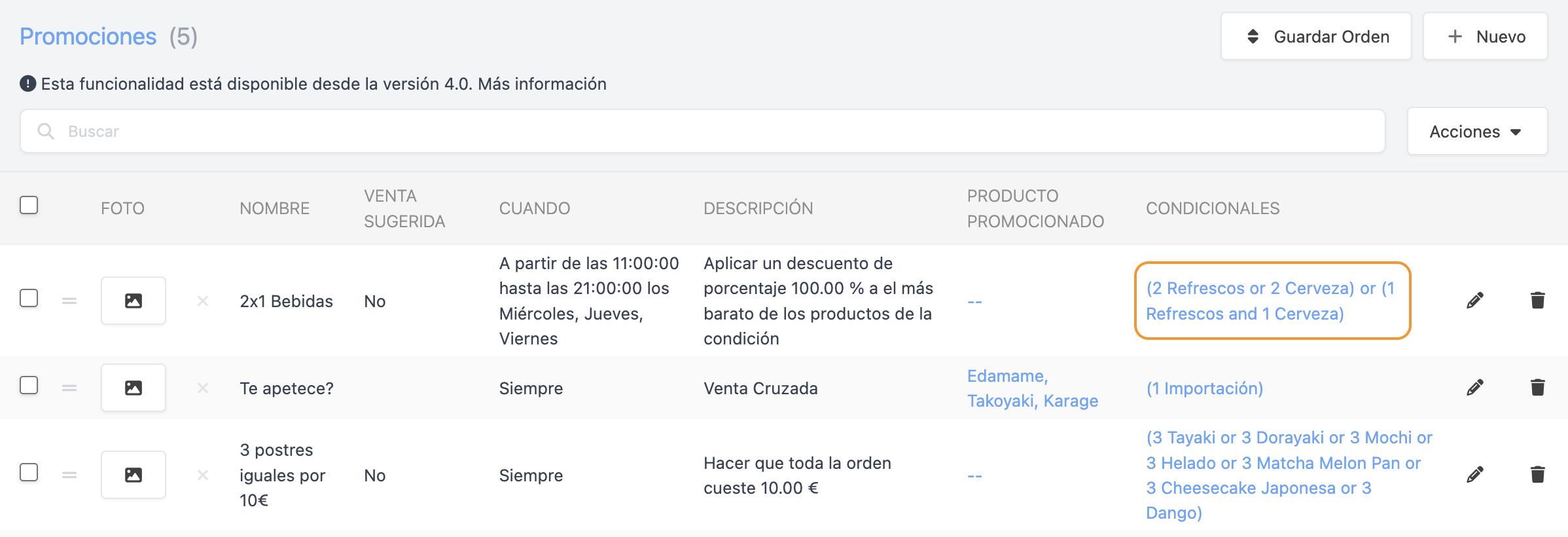
Un cop dins, pots afegir condicions i grups:

-
Condicions: En fer clic a "Afegir condició" podràs definir:
- Quantitat: Nombre de productes necessaris.
- Tipus: Defineix si és un producte específic o una categoria.
-
Categoria/Producte: Selecciona el producte o categoria a afegir.
-
Grup: En fer clic a "Afegir grup" has de triar una condició lògica: “AND” o “OR”:
-
AND: En un grup amb “AND”, s’han de complir totes les condicions per aplicar la promoció. Per exemple, per tal que s’apliqui la promoció, has d'afegir un refresc i una cervesa:

-
OR: En un grup amb “OR”, només necessites complir una de les condicions. Per exemple, per tal que s’apliqui la promoció, pots afegir dos refrescos o dues cerveses:

-
Pots afegir tantes condicions i grups com necessitis.
4. APLICAR PROMOCIONS EN REVO XEF
Per aplicar promocions en Revo XEF, tens dues opcions:
-
Accions de comanda: Dins de la comanda, pots aplicar promocions des del desplegable "Accions de comanda":
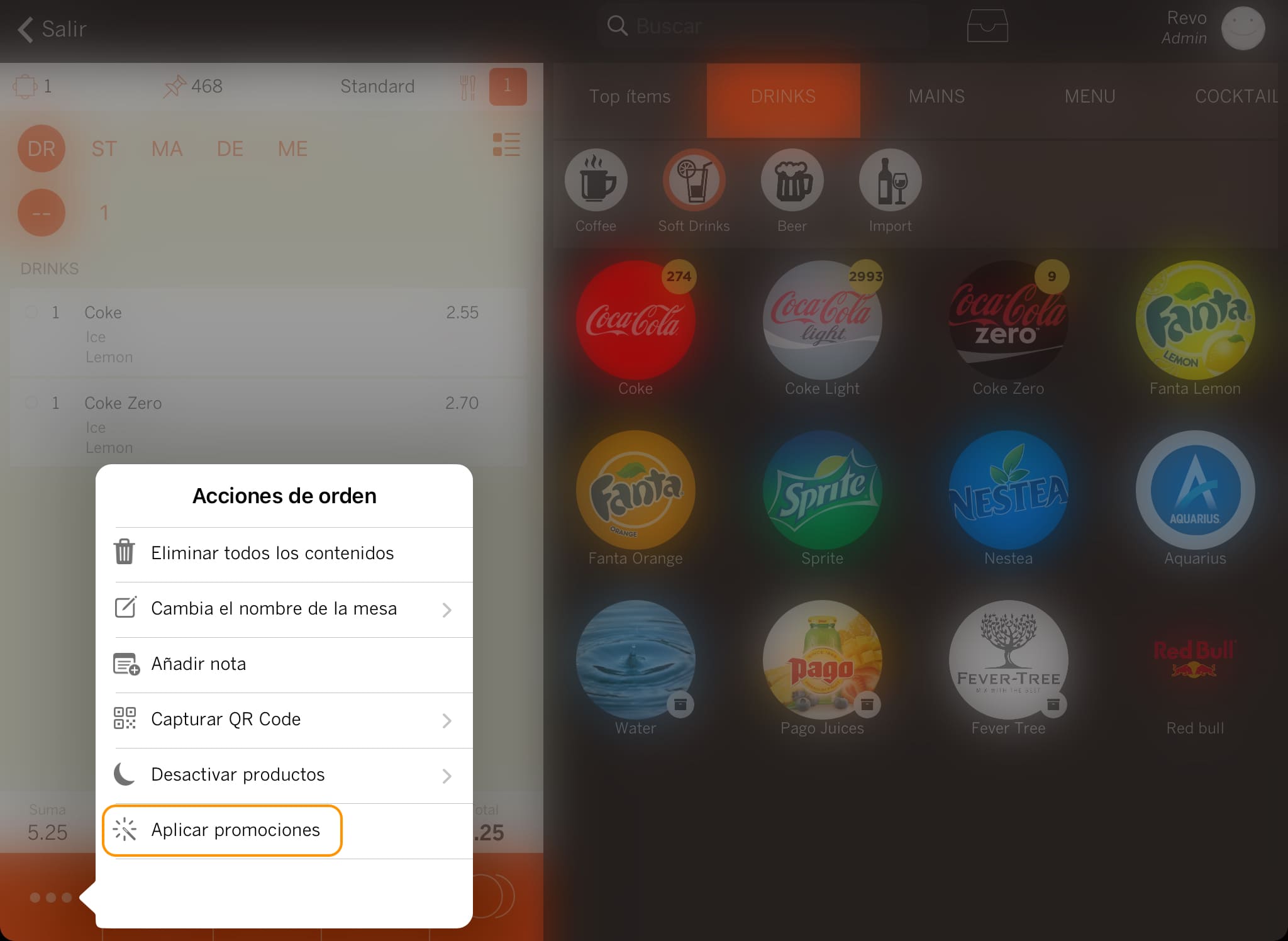
-
En cobrar: Les promocions s'aplicaran automàticament en cobrar la comanda:
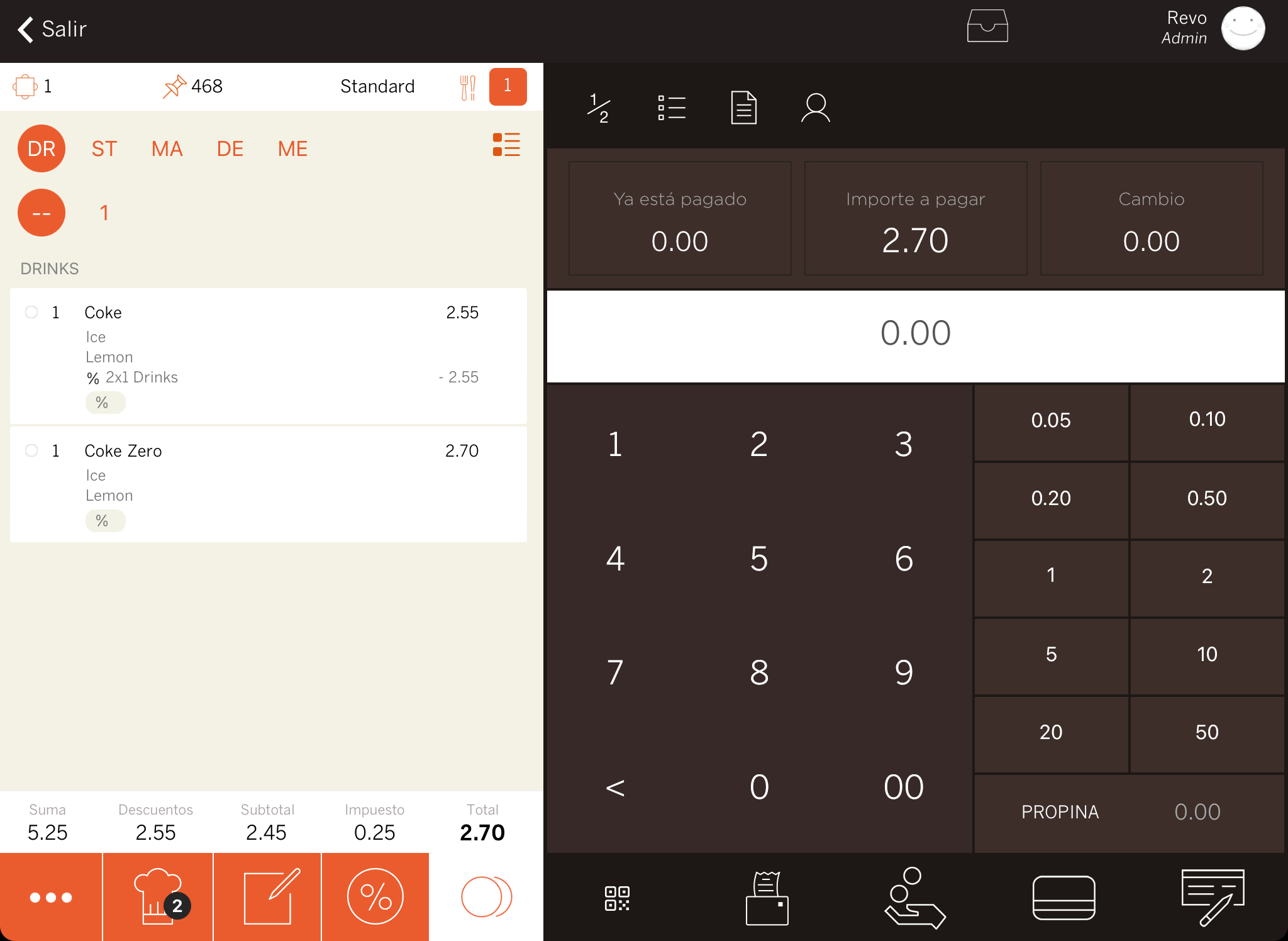
5. EXEMPLES PRÀCTICS
En aquesta secció veuràs com configurar diferents tipus de promocions: venda creuada, 2x1, 10 € dte amb 5 pax i 30 € mín, 10% amb postres + cafè i 25 € entrant i principal amb 2 pax.
Venda creuada:
Vols que Revo XEF et pregunti si vols afegir un entrant a la comanda en afegir qualsevol beguda importada.
-
Crea una nova promoció i posa-li un nom com "¿Et ve de gust?". Activa-la.
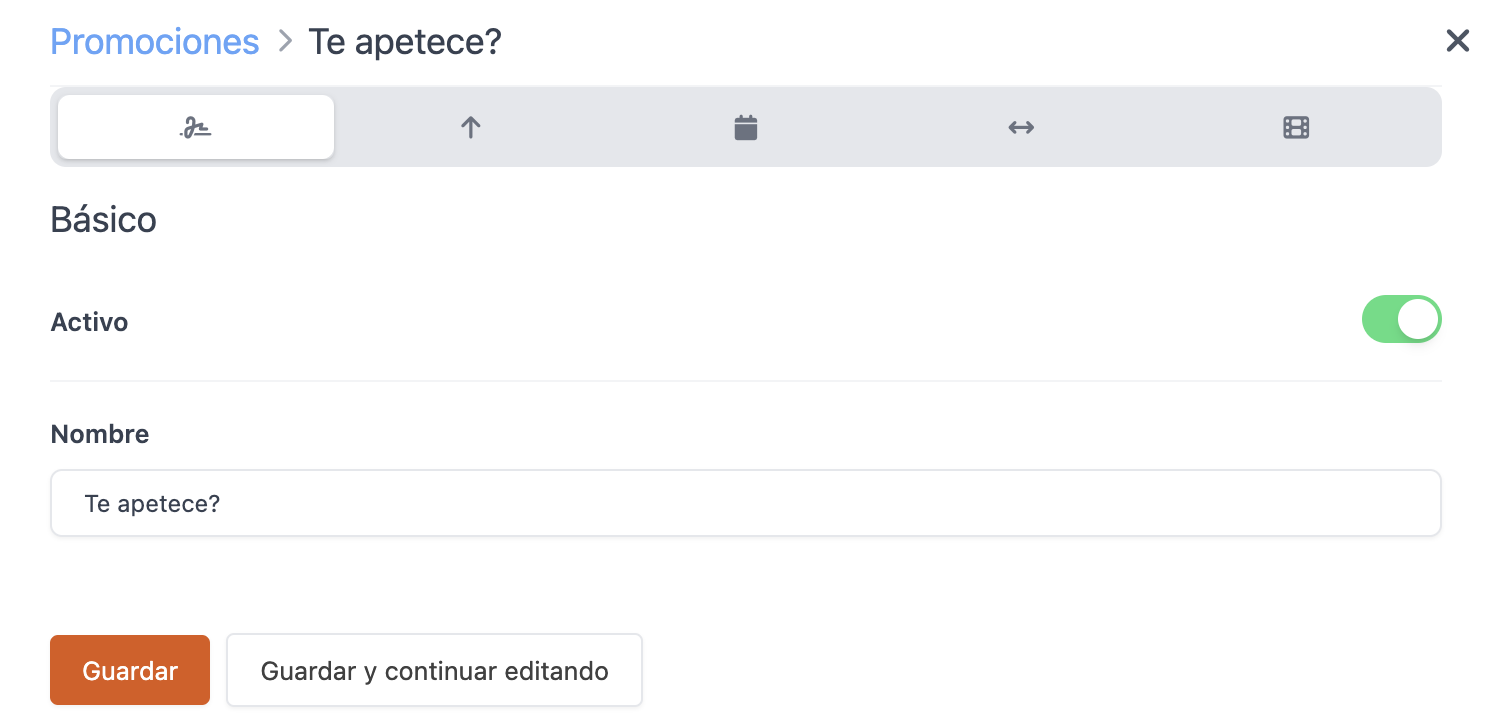
-
A la pestanya "Quan", no canviïs res perquè us ho pregunti sempre.
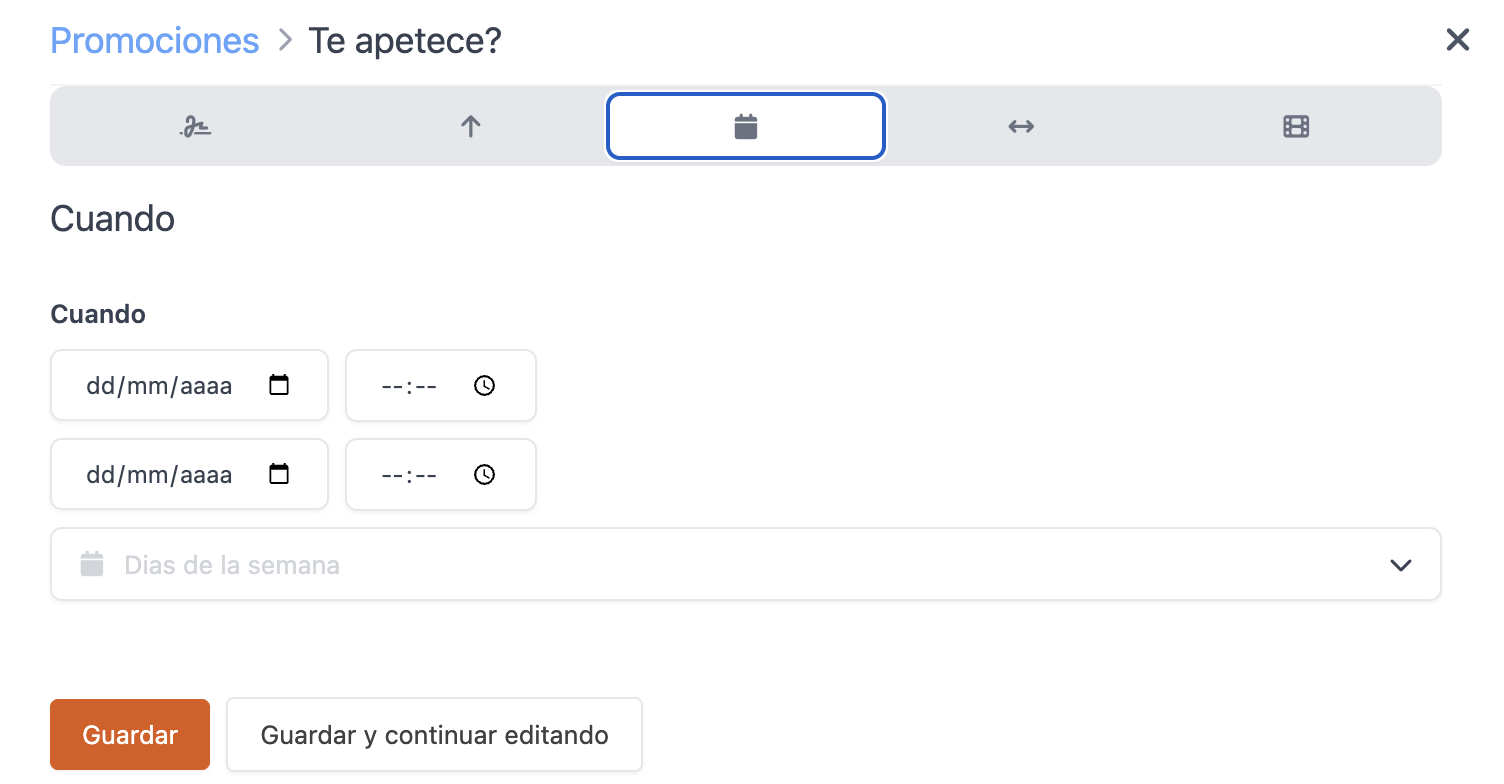
-
A "Condicions", tampoc canviïs res perquè no hi hagi límit de comensals o de despesa.
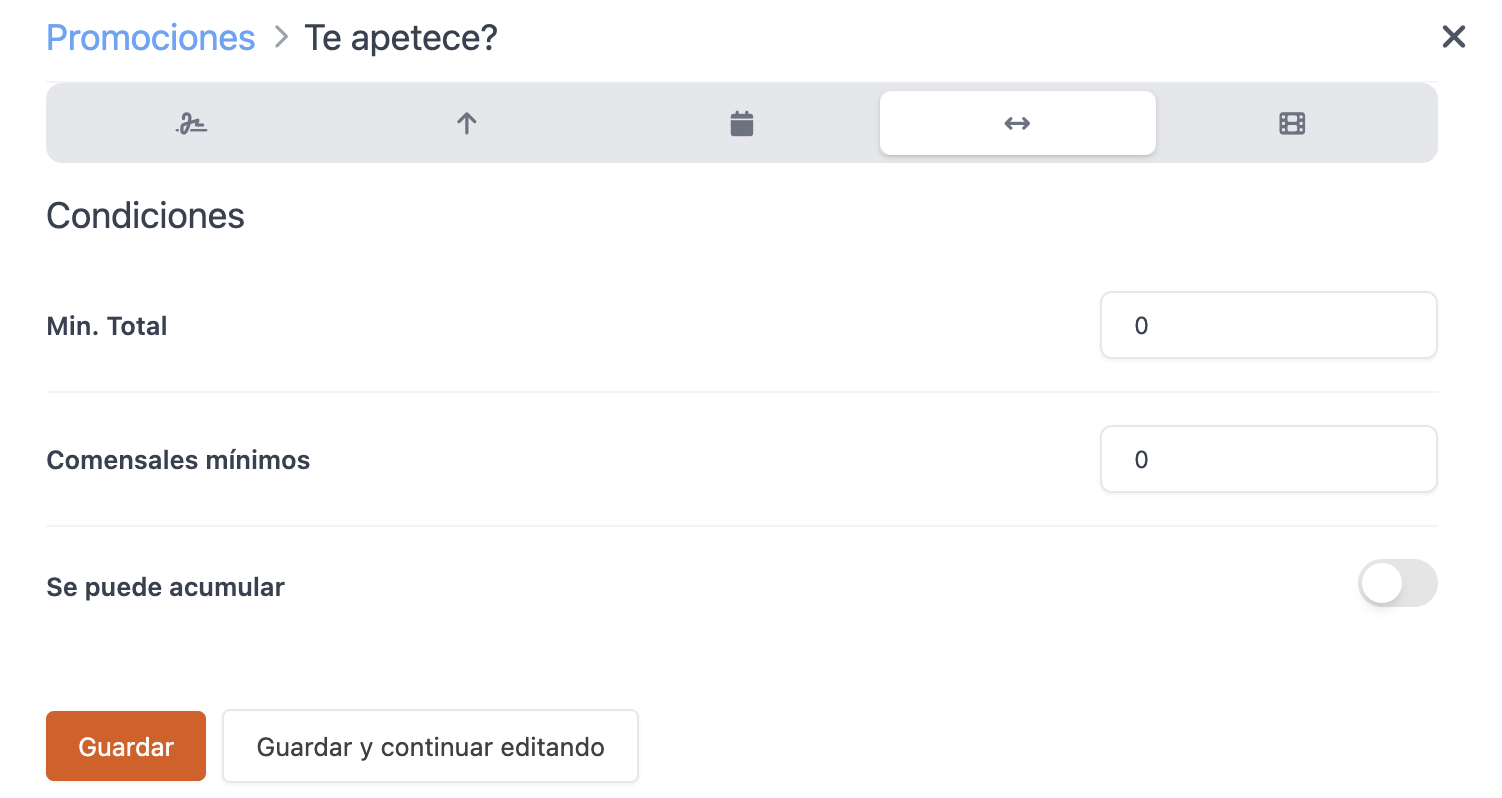
-
Obre la pestanya "Acció", selecciona "Venda creuada" i desa.
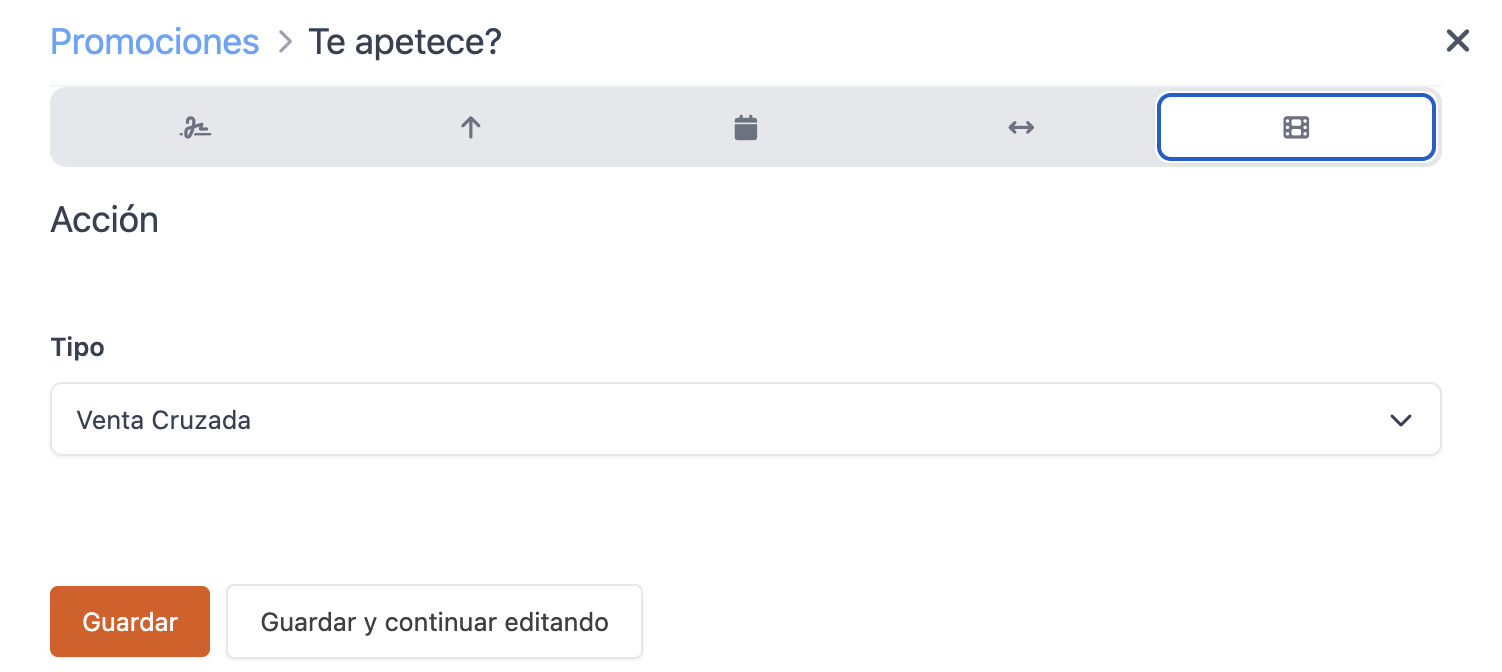
-
A "Productes promocionats", prem --, selecciona els productes que vols recomanar i prem + Afegir.
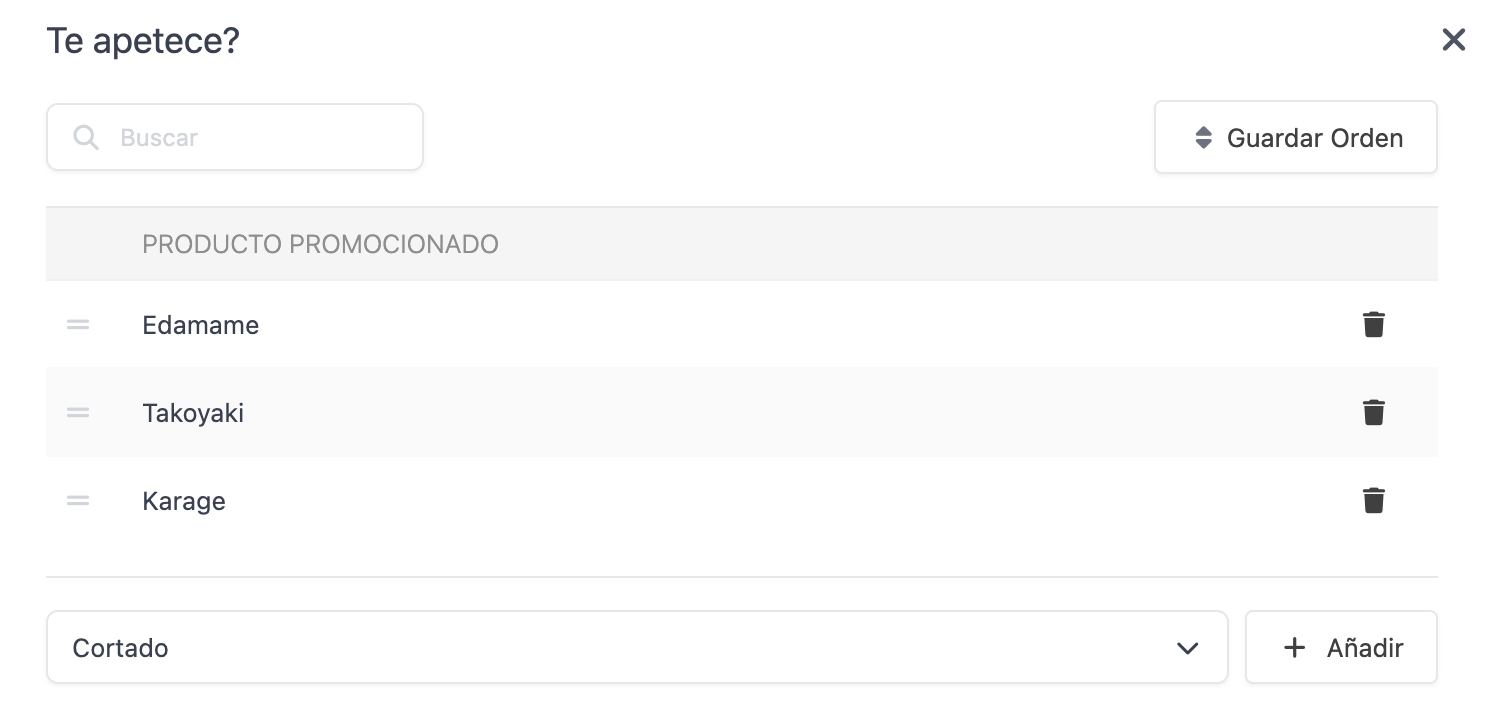
-
Ves a "Condicionals", tria "AND" i afegeix una condició.
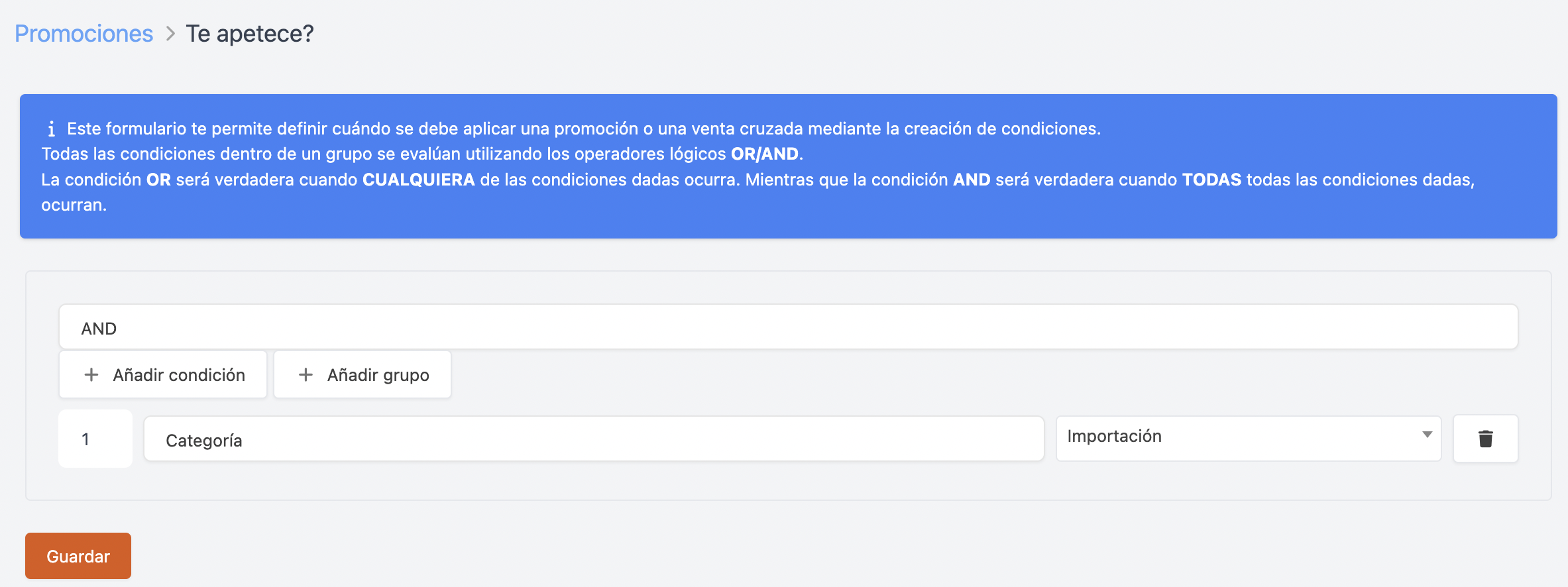
-
Configura la condició amb quantitat 1, selecciona la categoria Importació i desa.
Ja tens la venda creuada configurada:

Així es mostrarà la venda creuada a l'app en seleccionar un producte de la categoria Importació:
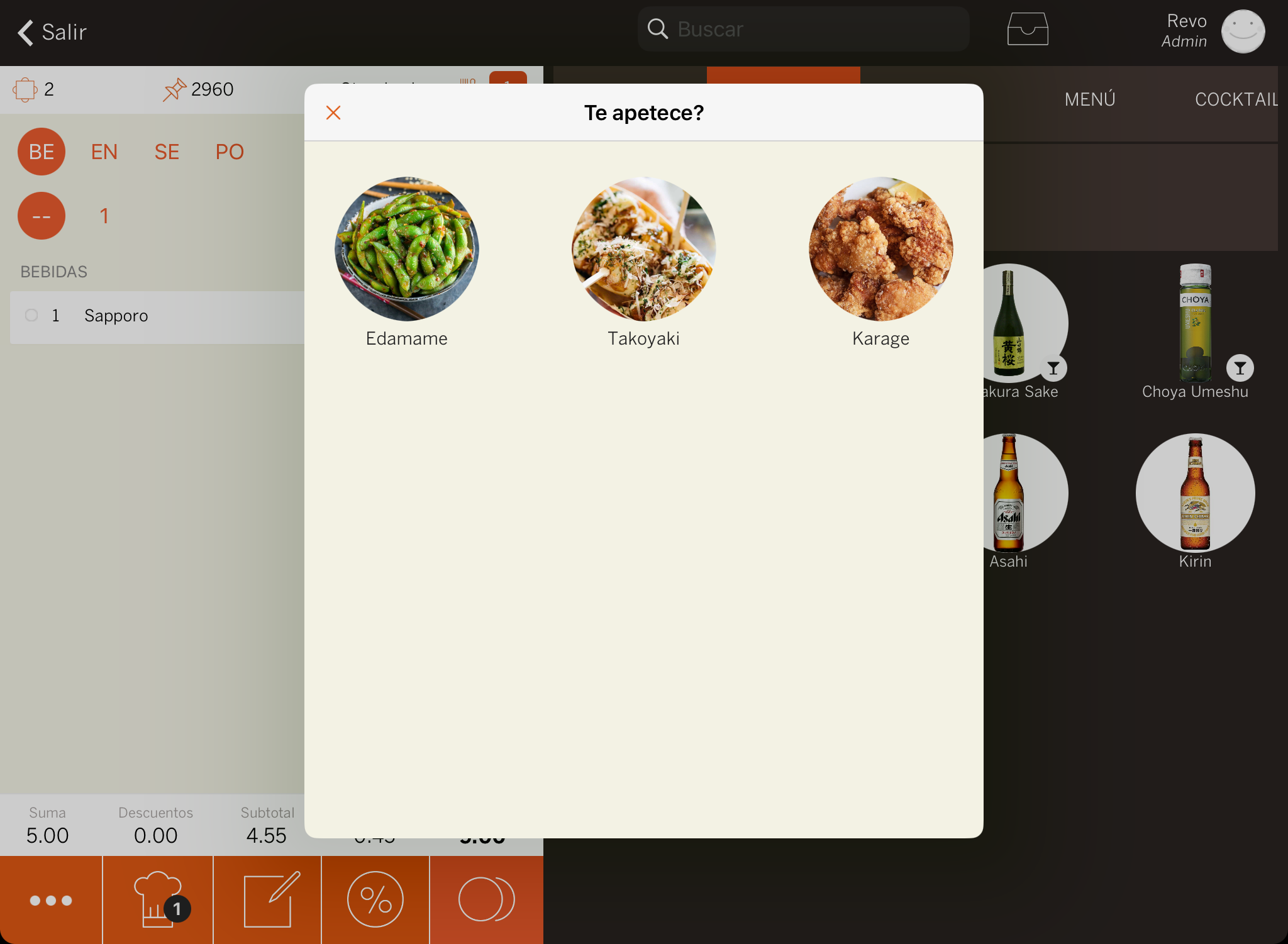
2x1:
Configura una promoció de 2x1 en begudes, aplicable els dijous i divendres de 18 h a 21 h:
-
Crea una nova promoció, posa-li un nom com "2X1 begudes" i activa-la.
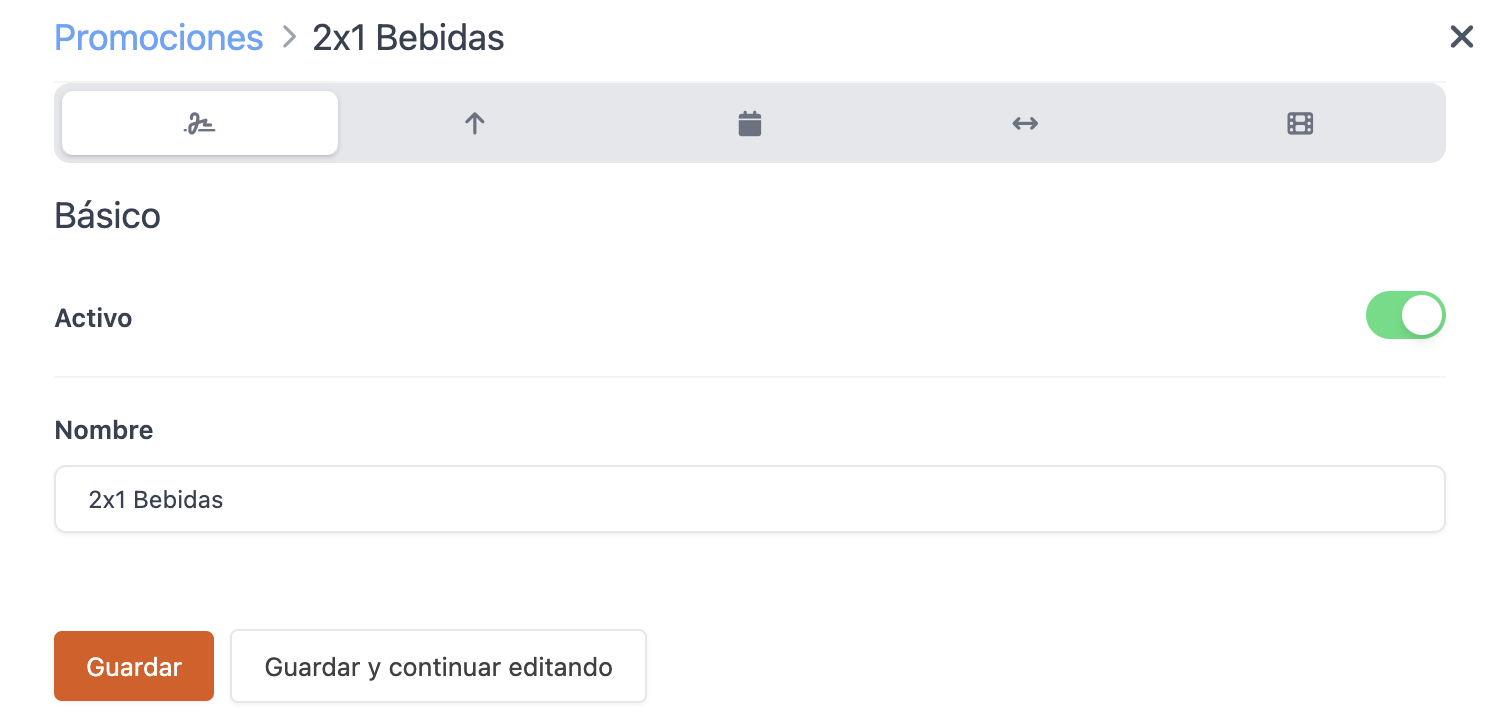
-
A "Venda suggerida", selecciona No.
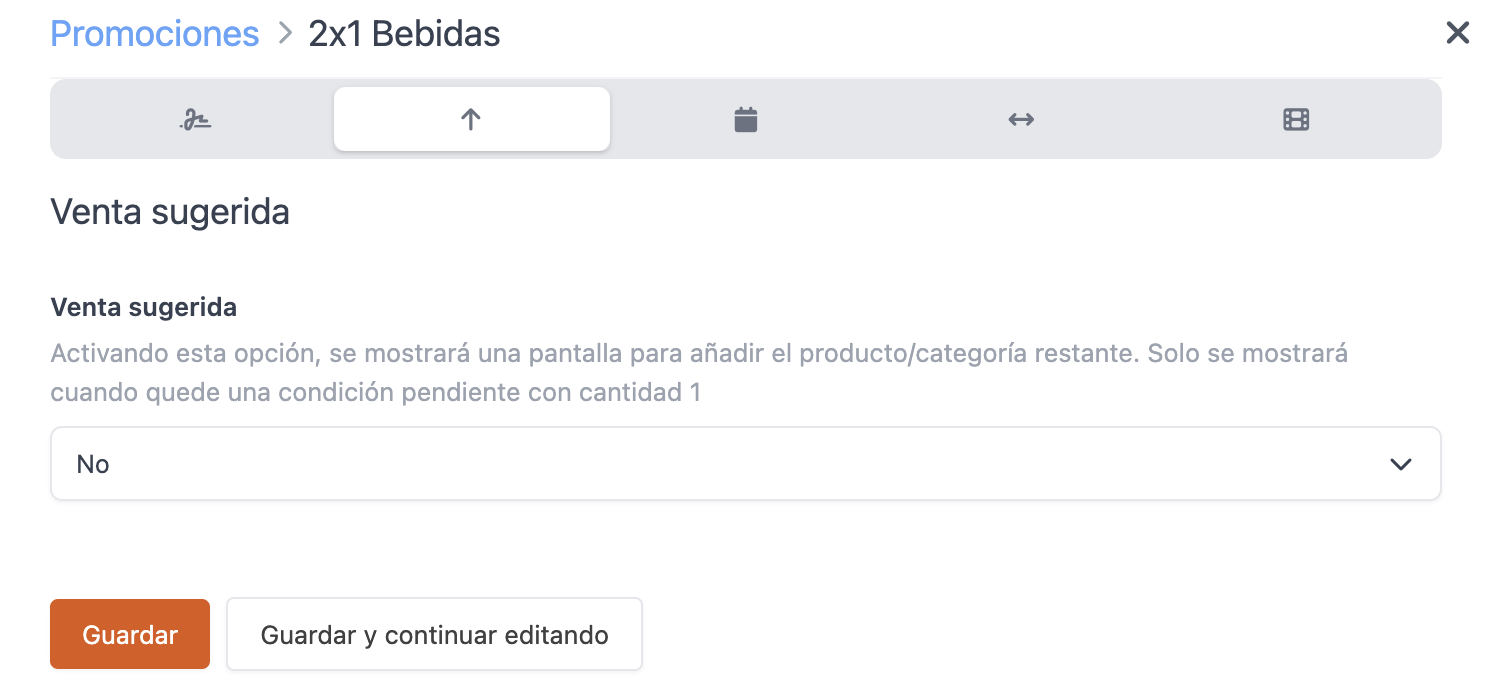
-
A "Quan", selecciona dijous i divendres, amb horari de 18:00 a 21:00. No posis un període de dates perquè s'apliqui sempre.
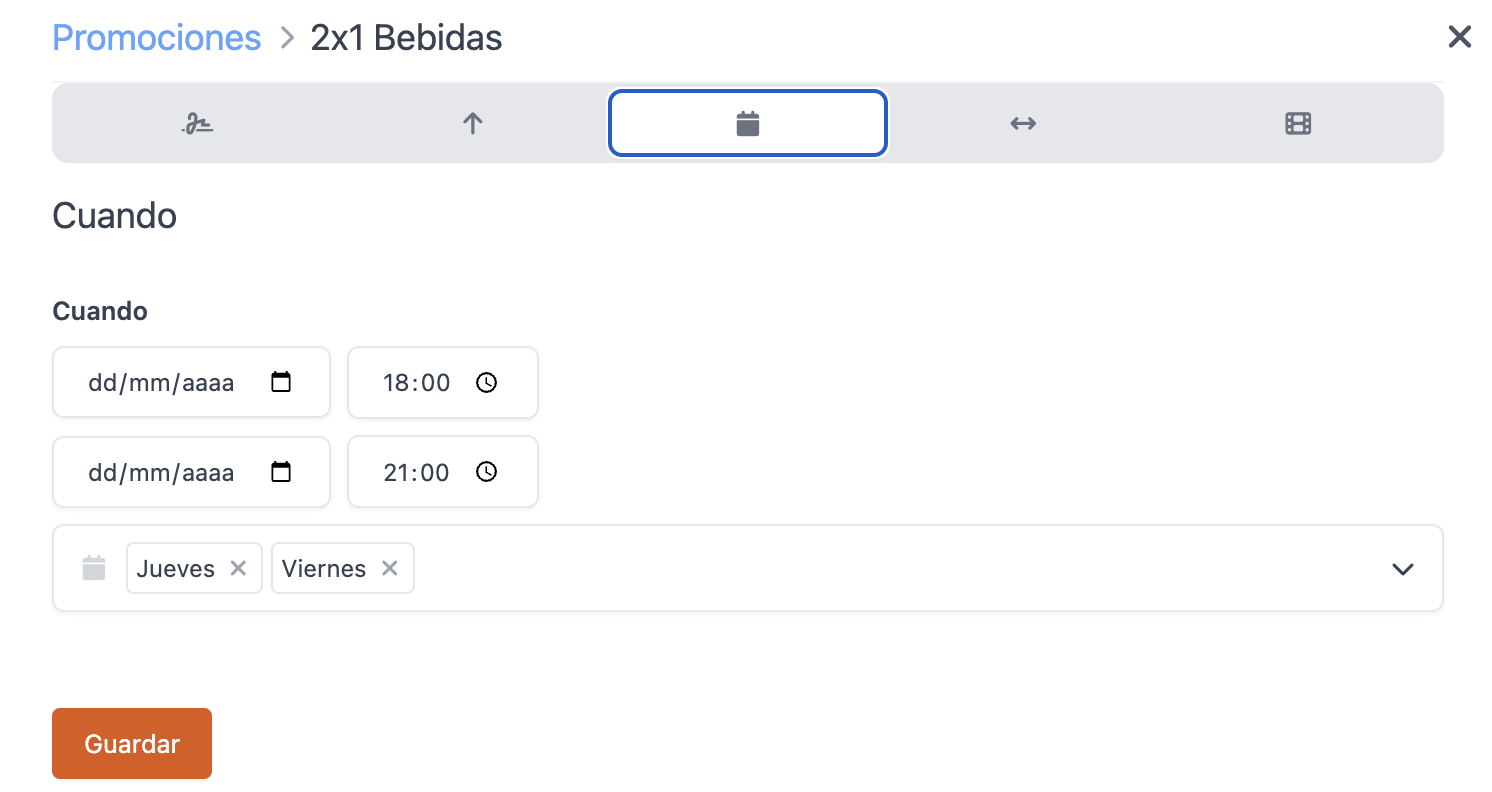
-
A "Condicions", activa "Es pot acumular" per aplicar la promoció a totes les begudes d'una mateixa comanda.
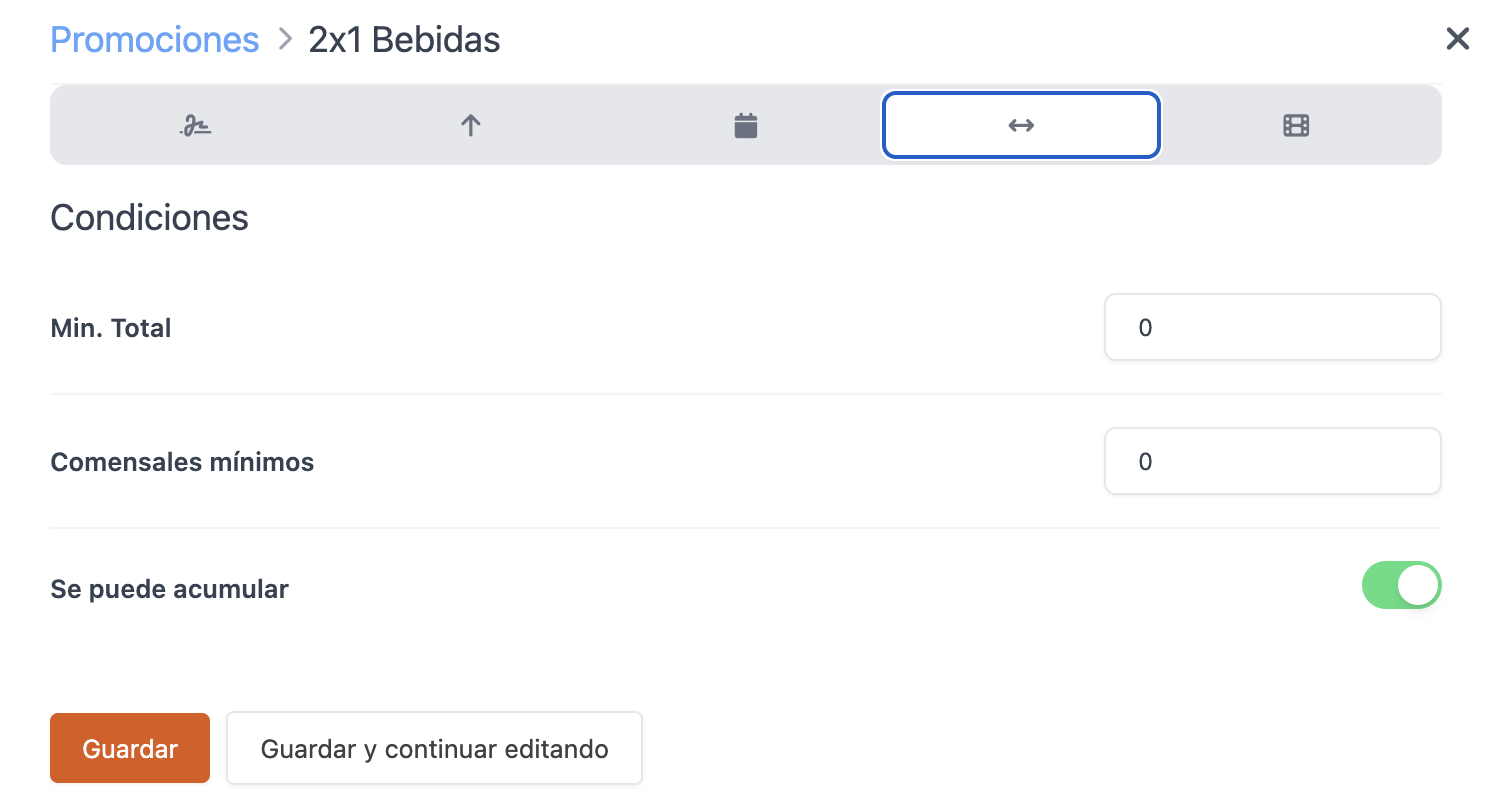
-
A "Acció", aplica el 100% de descompte al producte més barat dels dos. Desa els canvis.
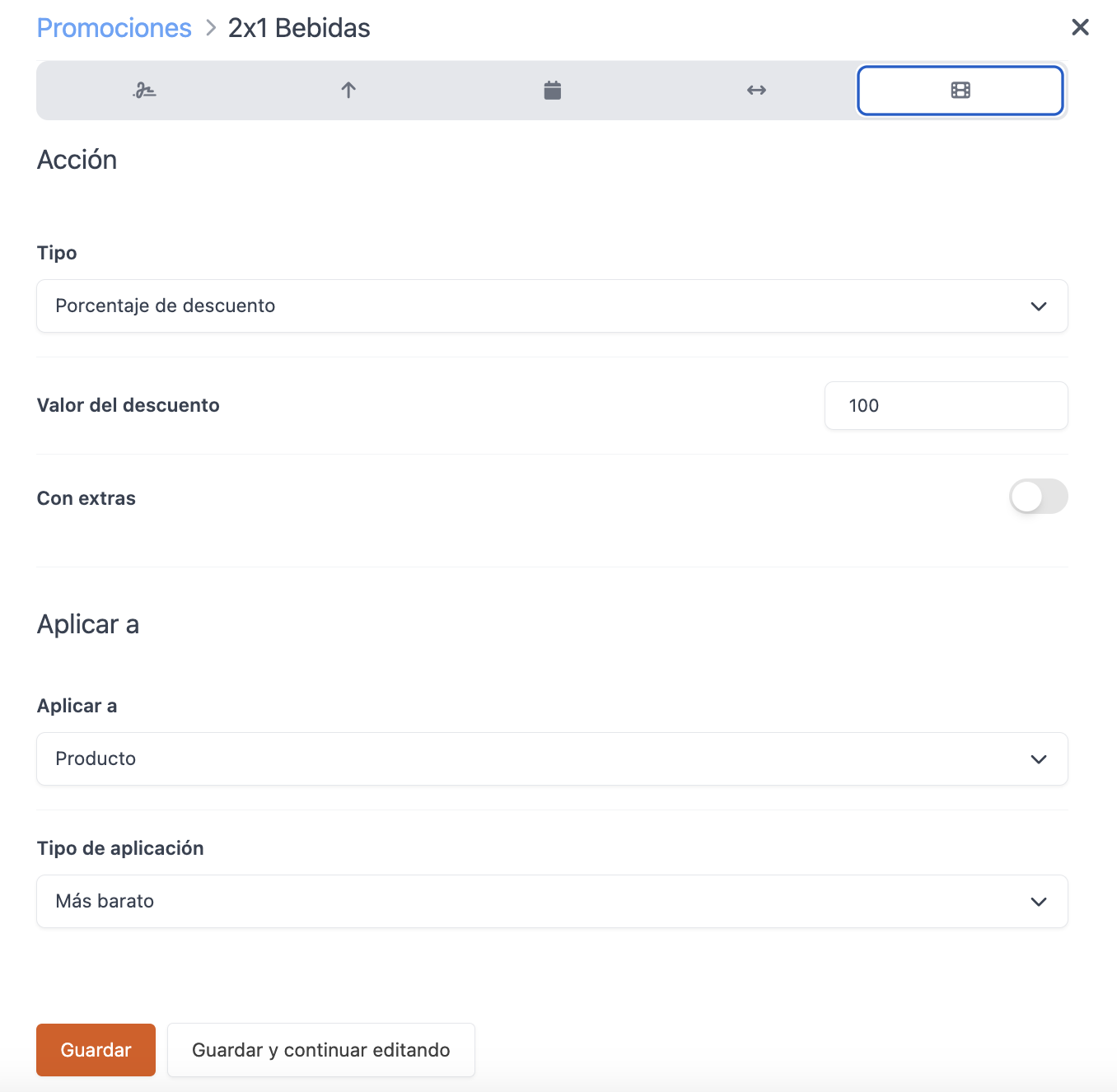
-
Ves a "Condicionals" i afegeix dos grups, cada un amb dues condicions.
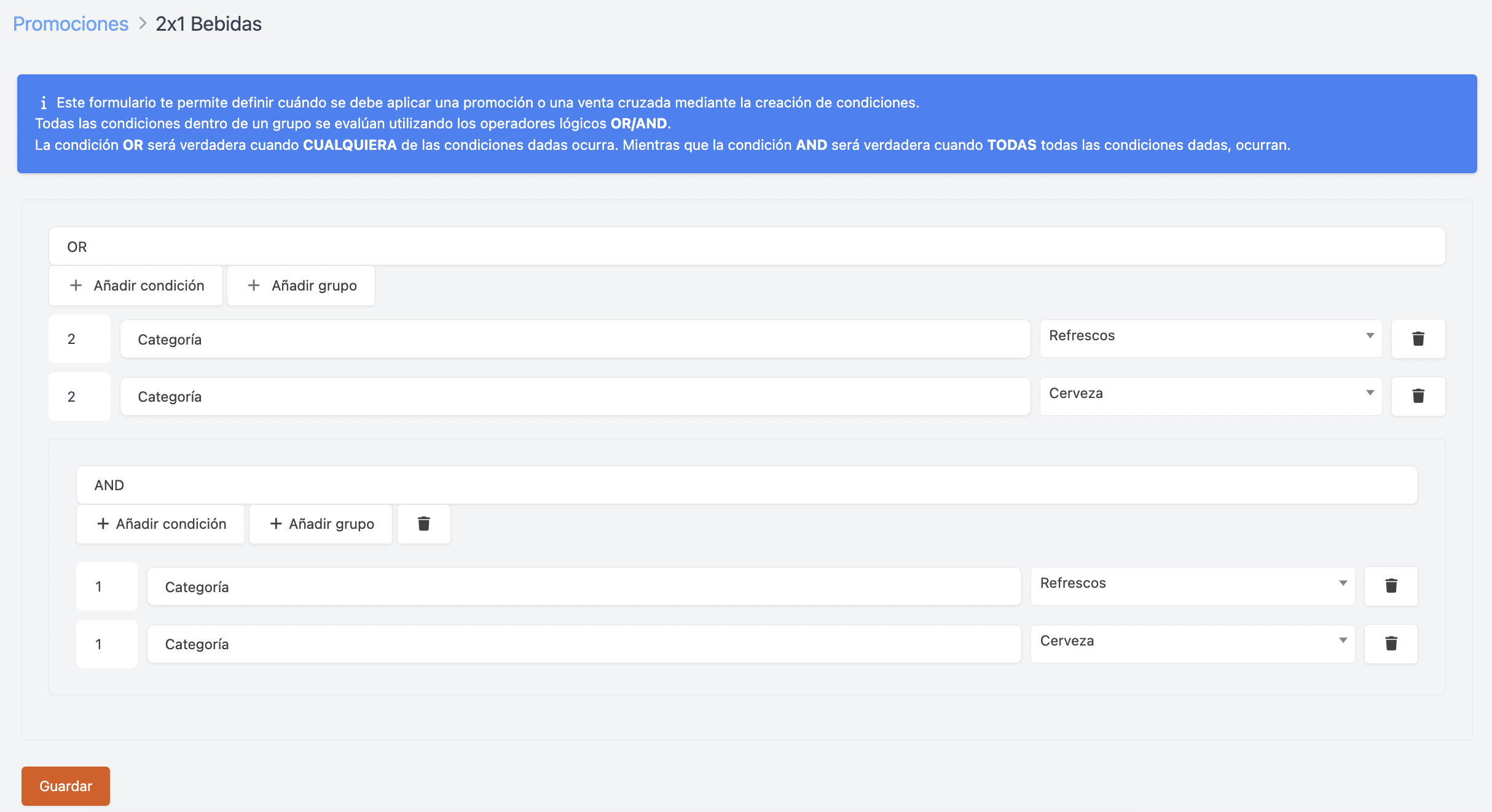
- Primer grup: configura com "OR" amb quantitat 2 per a les categories Refrescos i Cerveses.
-
Segon grup: configura com "AND" amb quantitat 1 per a les categories Refrescos i Cerveses.
Això et permet aplicar la promoció a 2 refrescos, 2 cerveses, o 1 refresc i 1 cervesa.
No necessites productes promocionats. La promoció s'aplicarà a les categories configurades, creant així un 2x1.

Quan es compleixin les condicions i cobris, la promoció s'aplicarà automàticament:
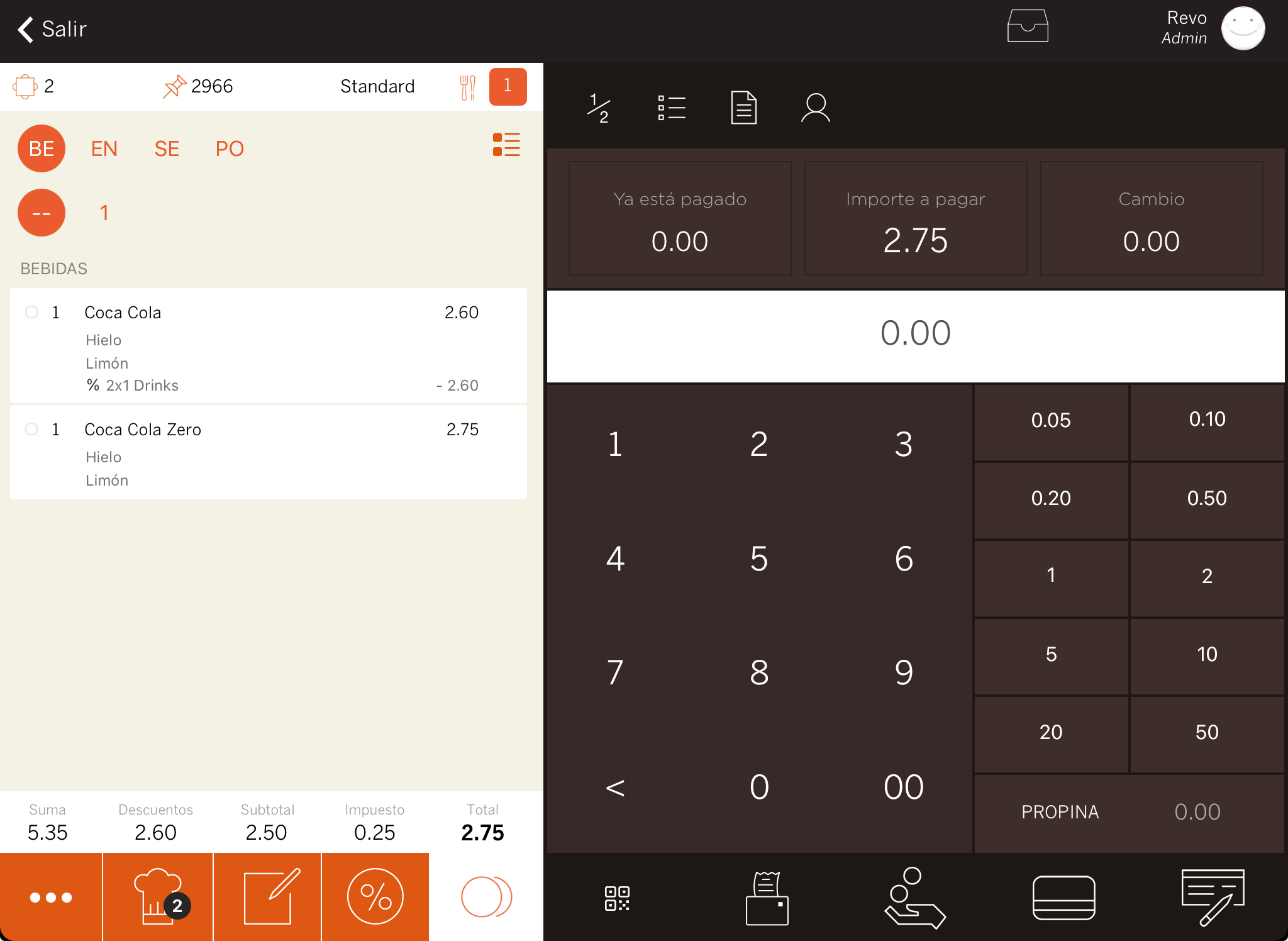
10 € descompte amb 5 pax i 30 € mín:
Configura una promoció de 10 € de descompte amb 5 comensals i un mínim de 30 € en la comanda.
-
Crea una nova promoció, anomena-la "10 € descompte amb 5 pax i 30 € mín", i activa-la.
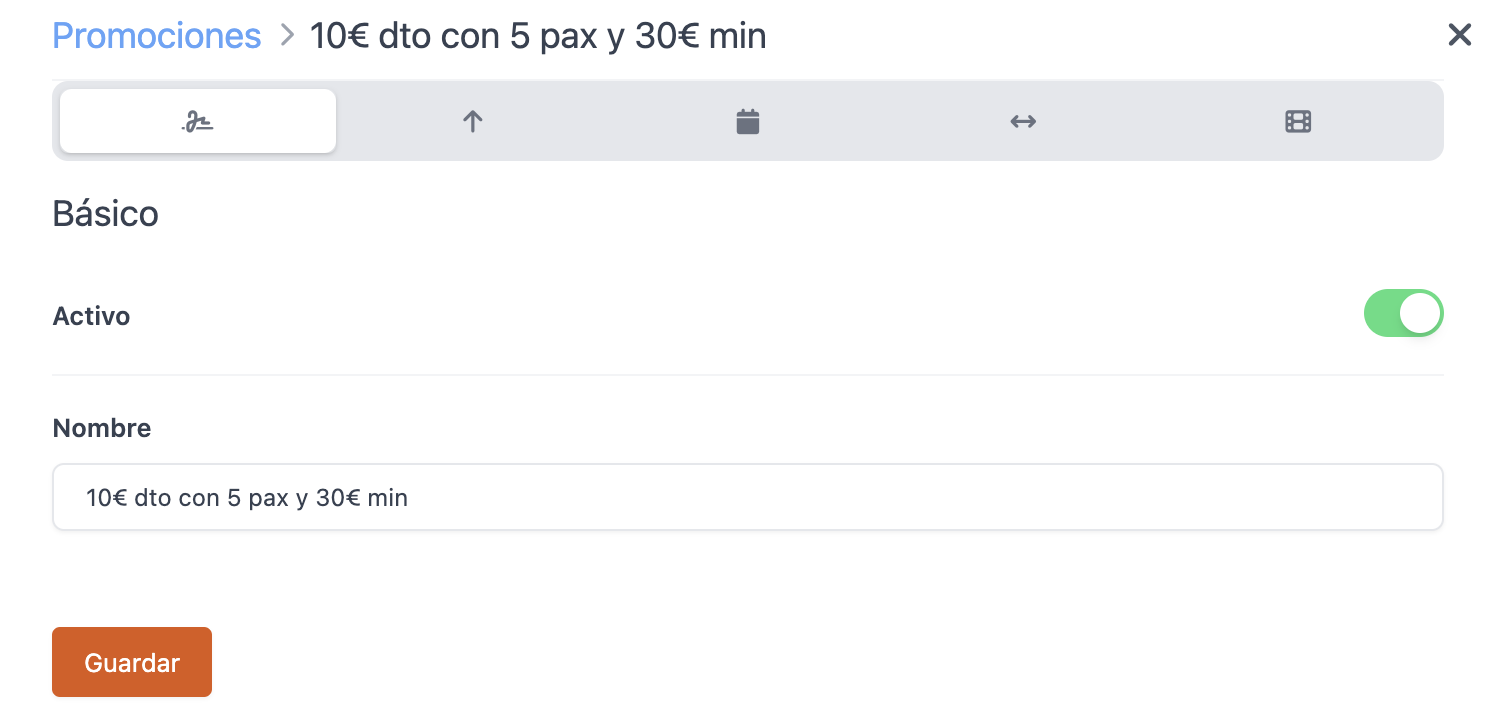
-
A "Venda suggerida", selecciona No.
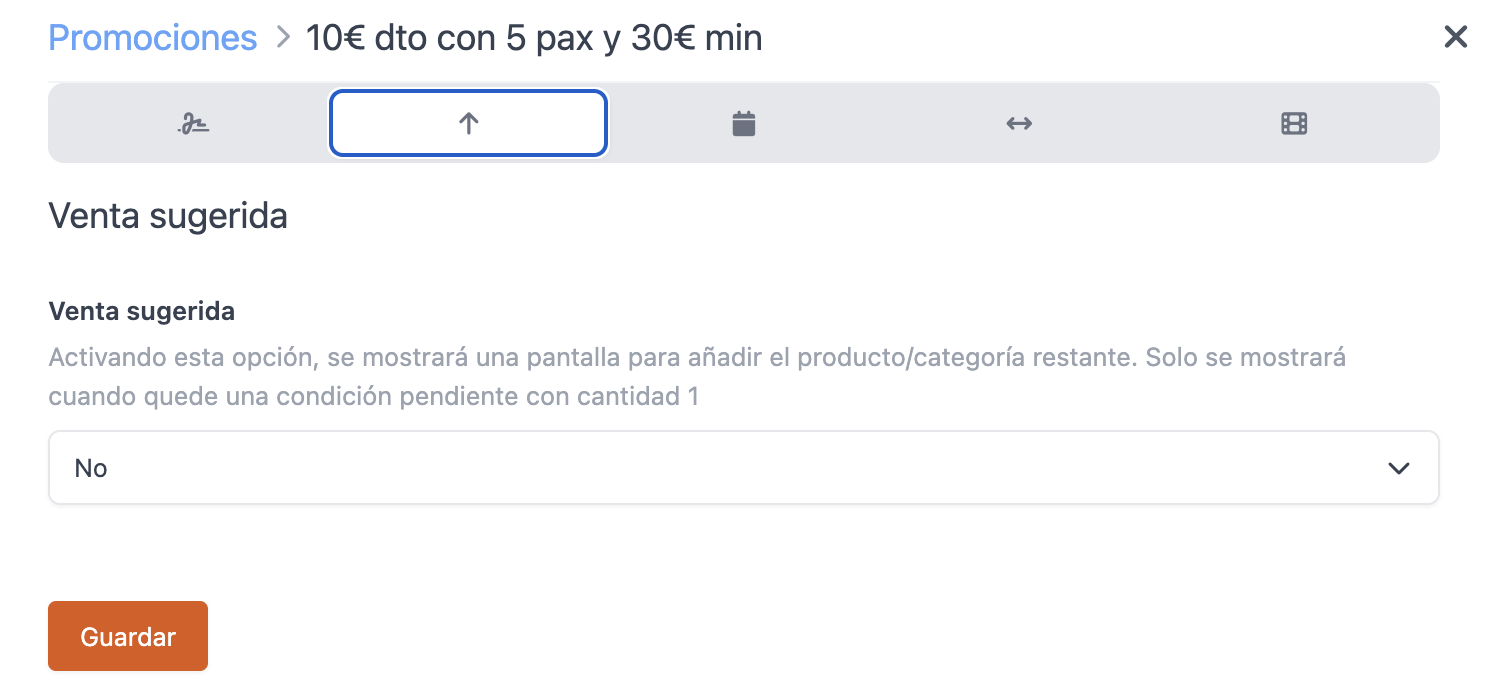
-
A "Quan", no canviïs res, ja que desitges que s'apliqui sempre sense límit de data o hora.
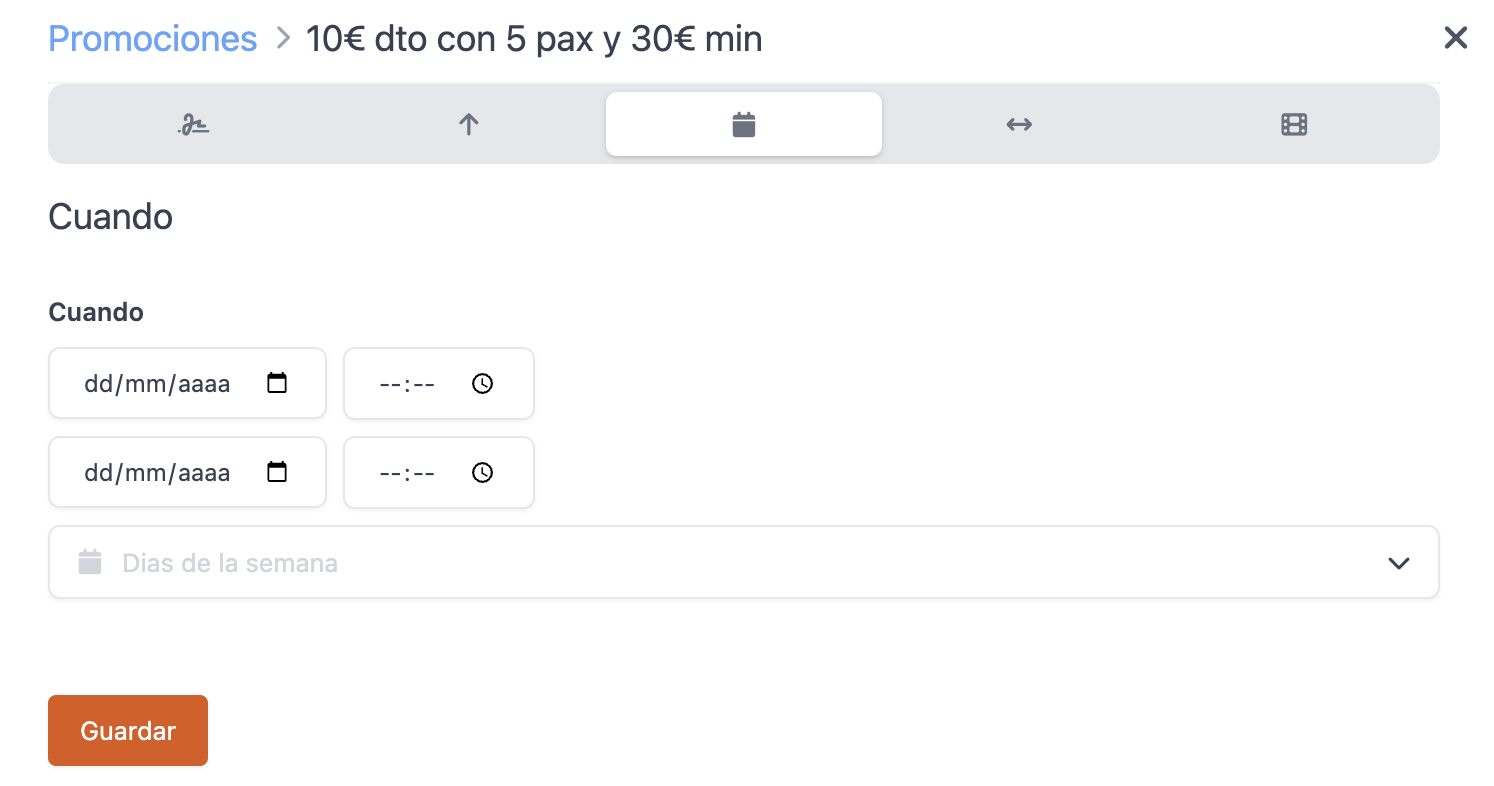
-
Ves a "Condicions", estableix "Min. Total" en 30 i "Comensals mínims" en 5. No activis "Es pot acumular".
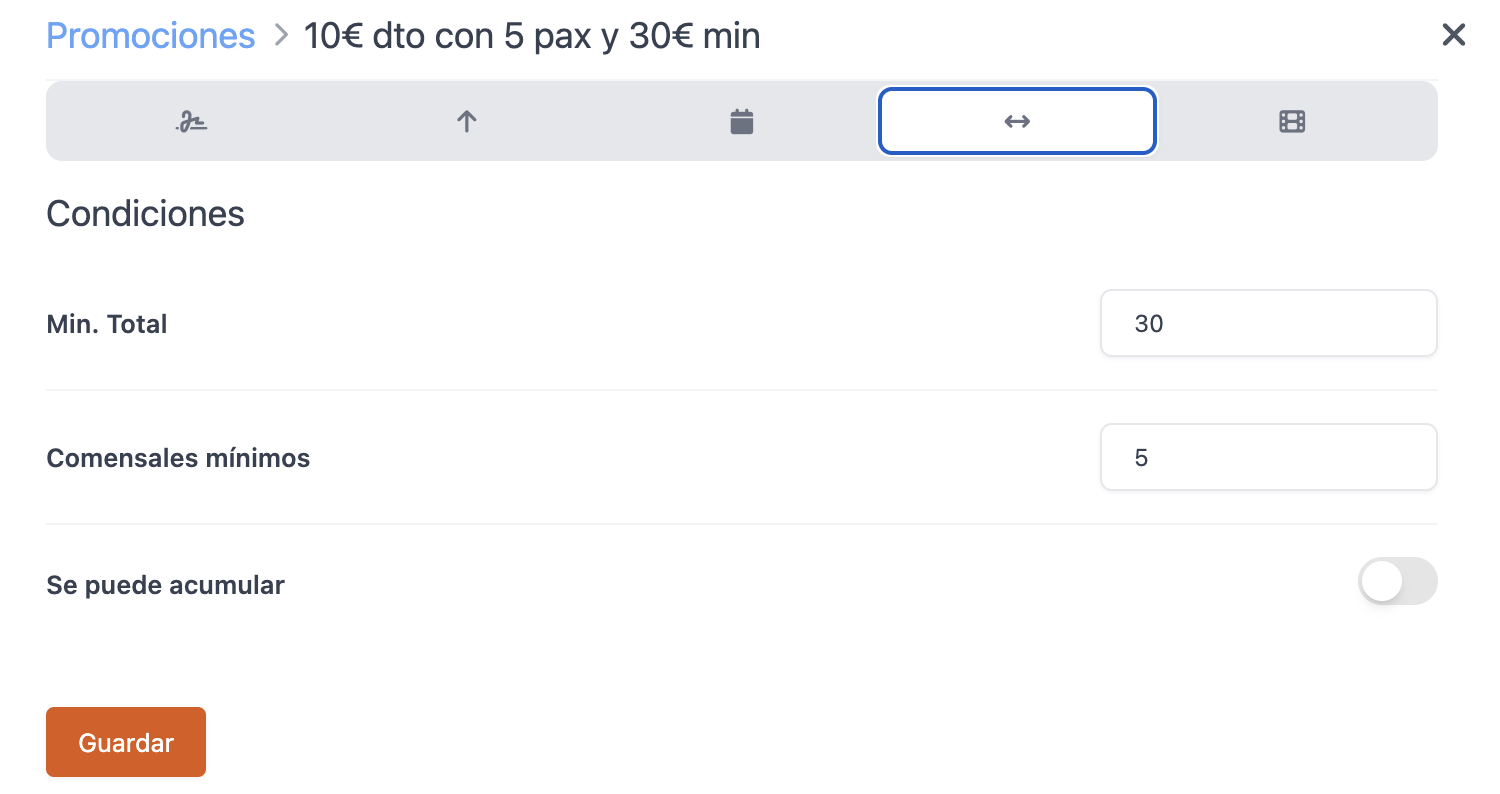
-
Tria "Valor de descompte" de 10 i aplica-ho a la comanda. Desa els canvis.
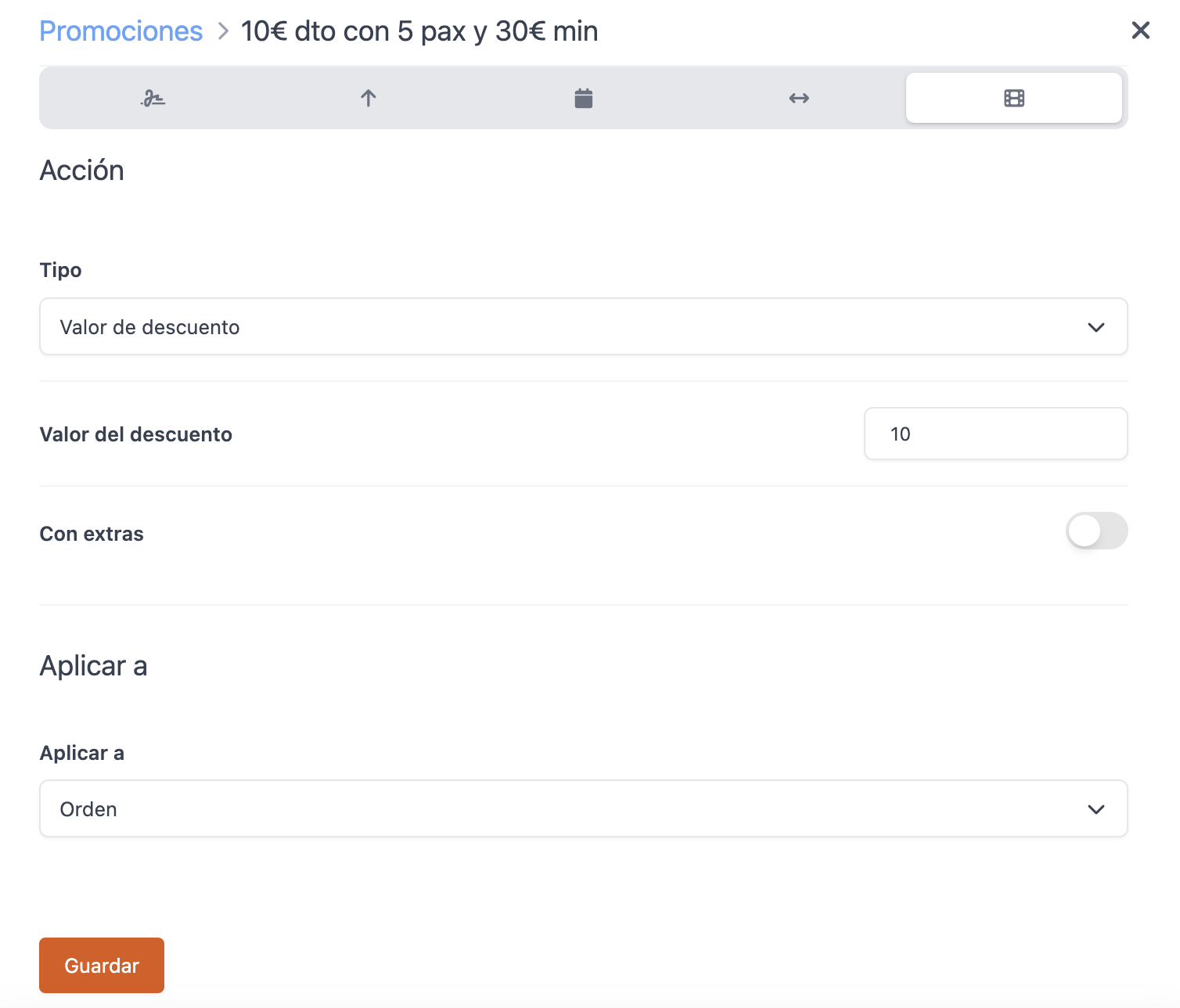
No necessites promocionar productes ni establir més condicions. Ja tens la promoció llesta.

Quan es compleixin les condicions i cobris, la promoció s'aplicarà automàticament:
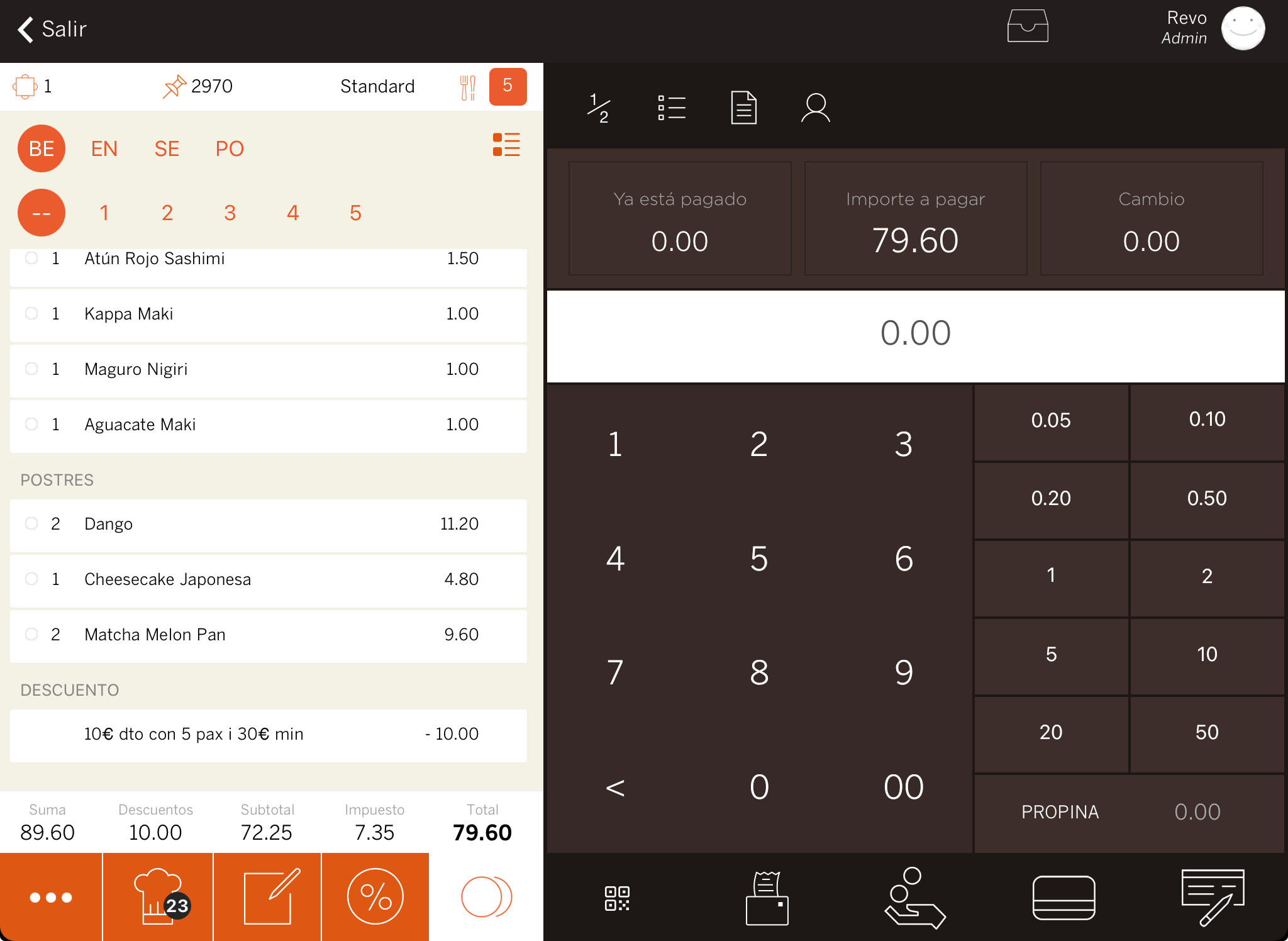
10% amb postres i cafè:
Configura una promoció del 10% de descompte quan afegeixis unes postres i un cafè.
-
Crea una nova promoció, anomena-la "10% amb postres + cafè", i activa-la.

-
A la pestanya "Venda suggerida", selecciona Quan s'afegeixi un producte. Si utilitzes Revo DISPLAY, activa l'opció per mostrar-la allí.
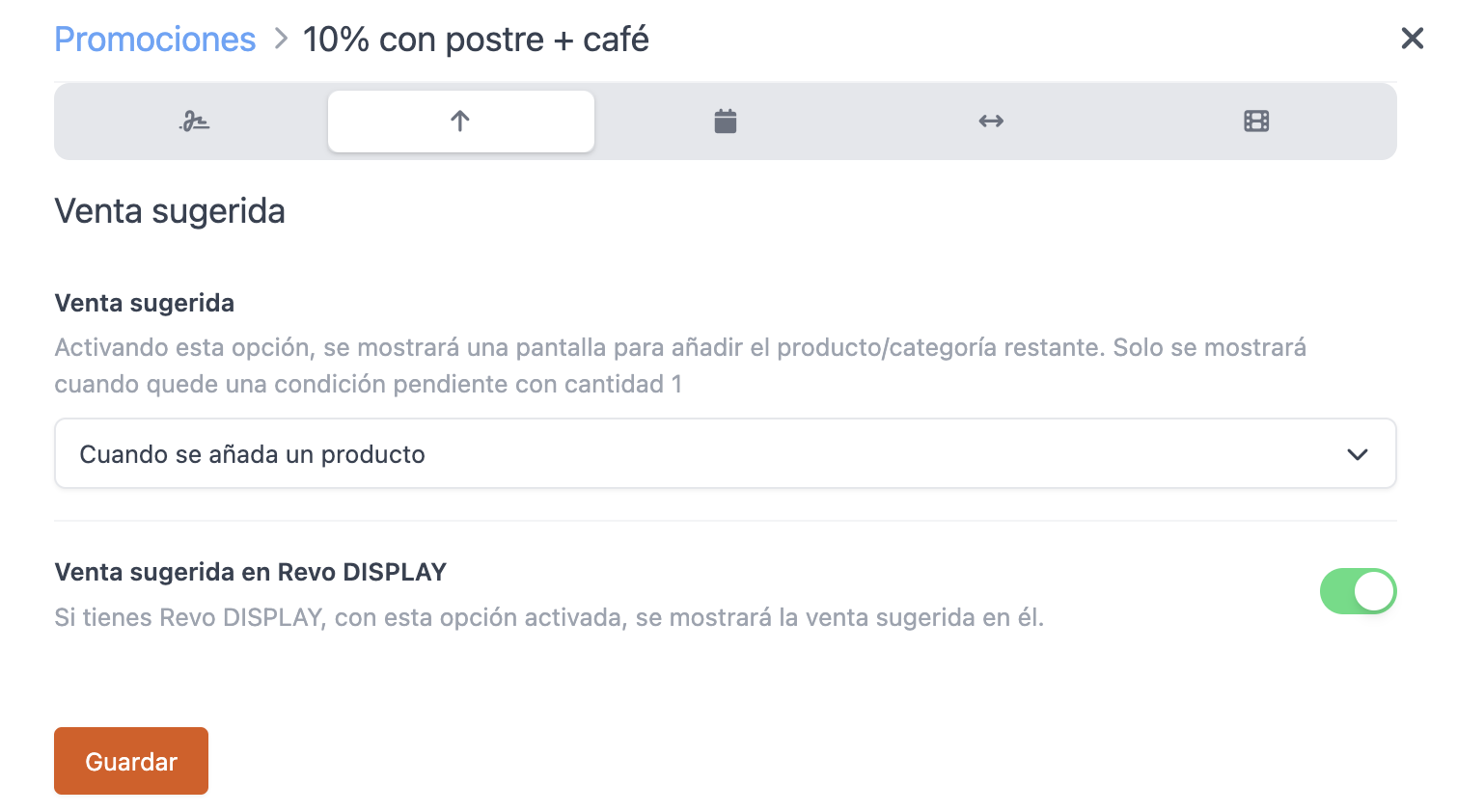
-
A "Quan", no canviïs res, ja que vols que s'apliqui sempre, sense límit de data o hora.
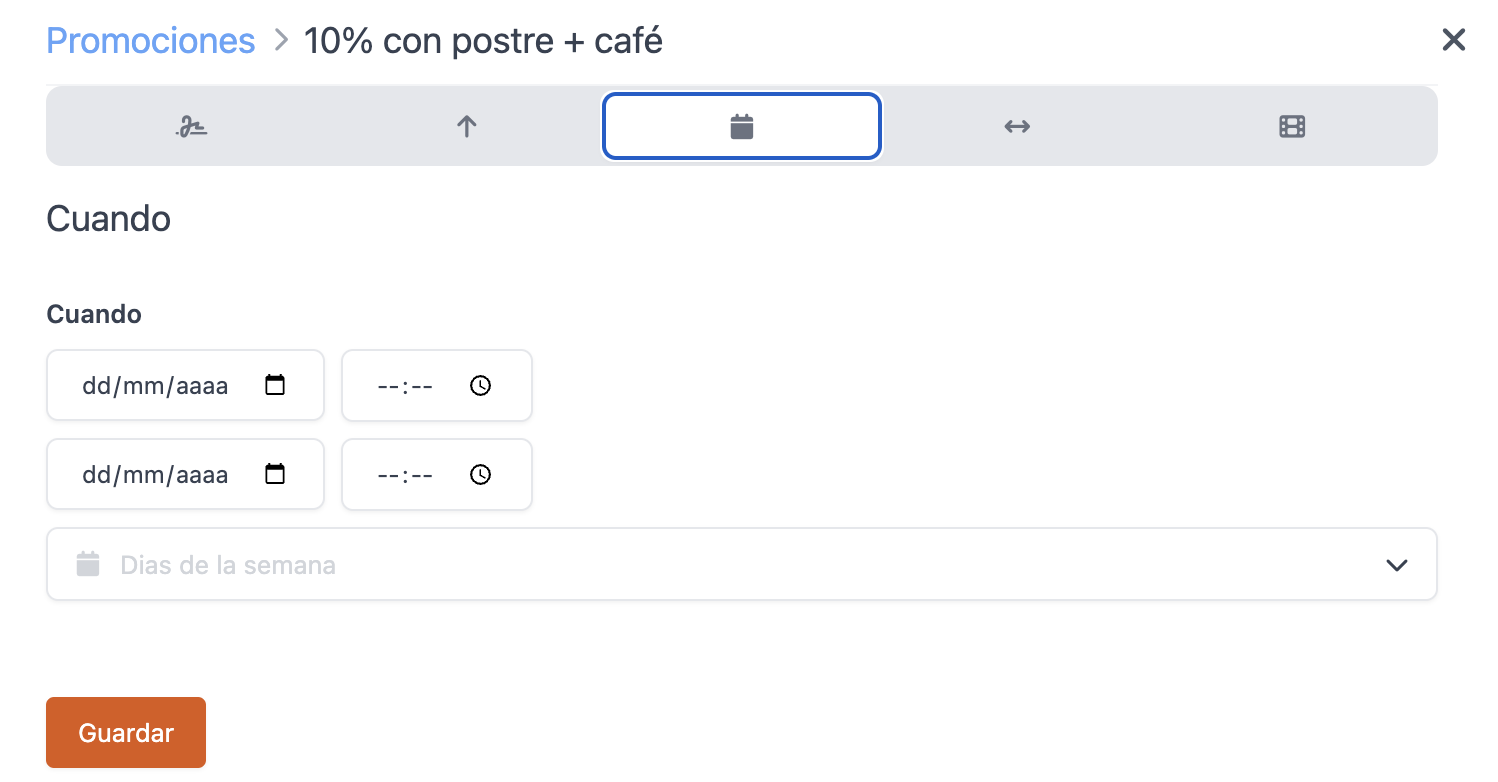
-
A "Condicions", no canviïs res. No necessites mínims ni acumulació de la promoció.
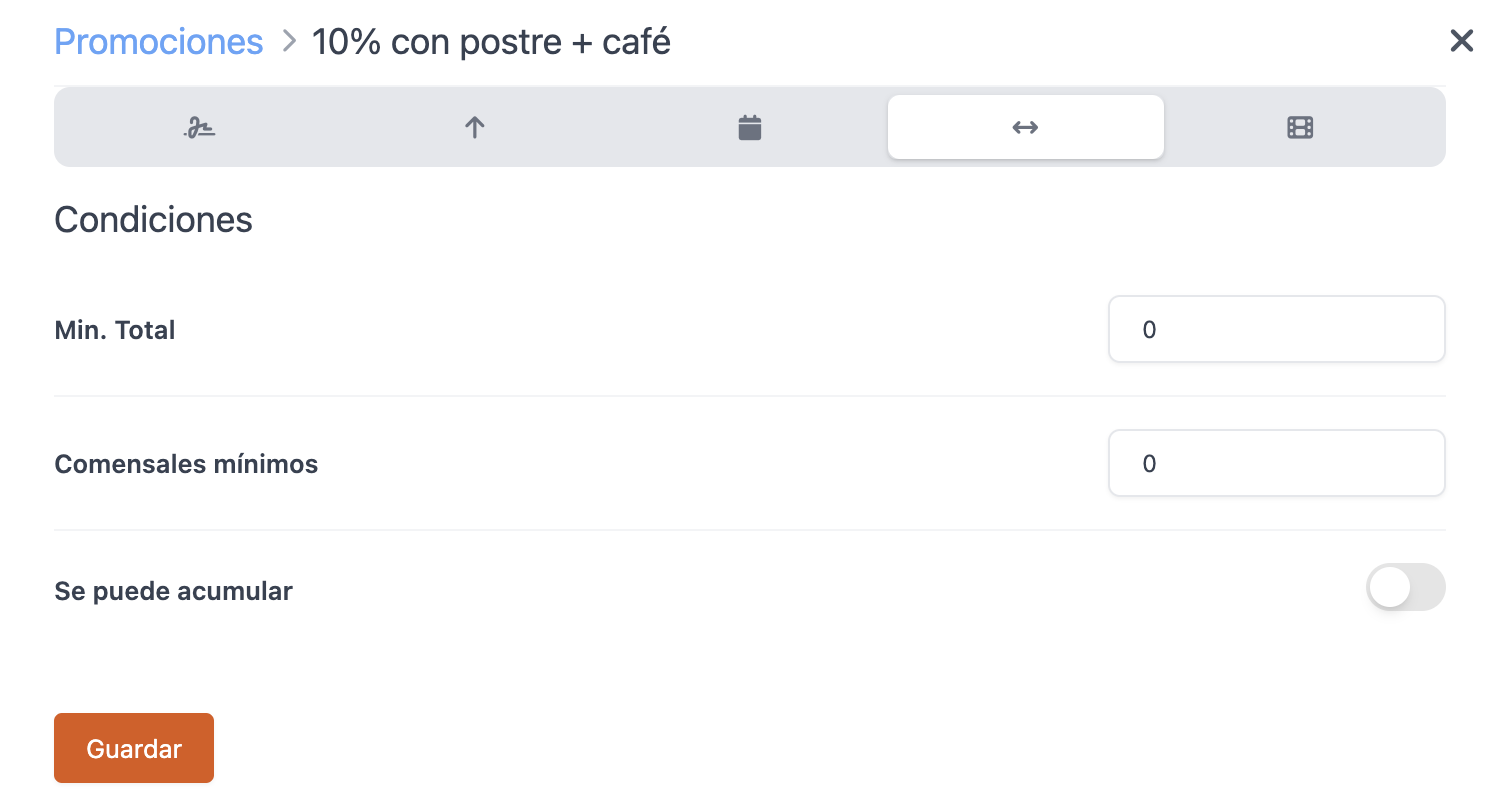
-
Selecciona "Percentatge de descompte" de 10 i aplica-ho a la comanda. Desa els canvis.
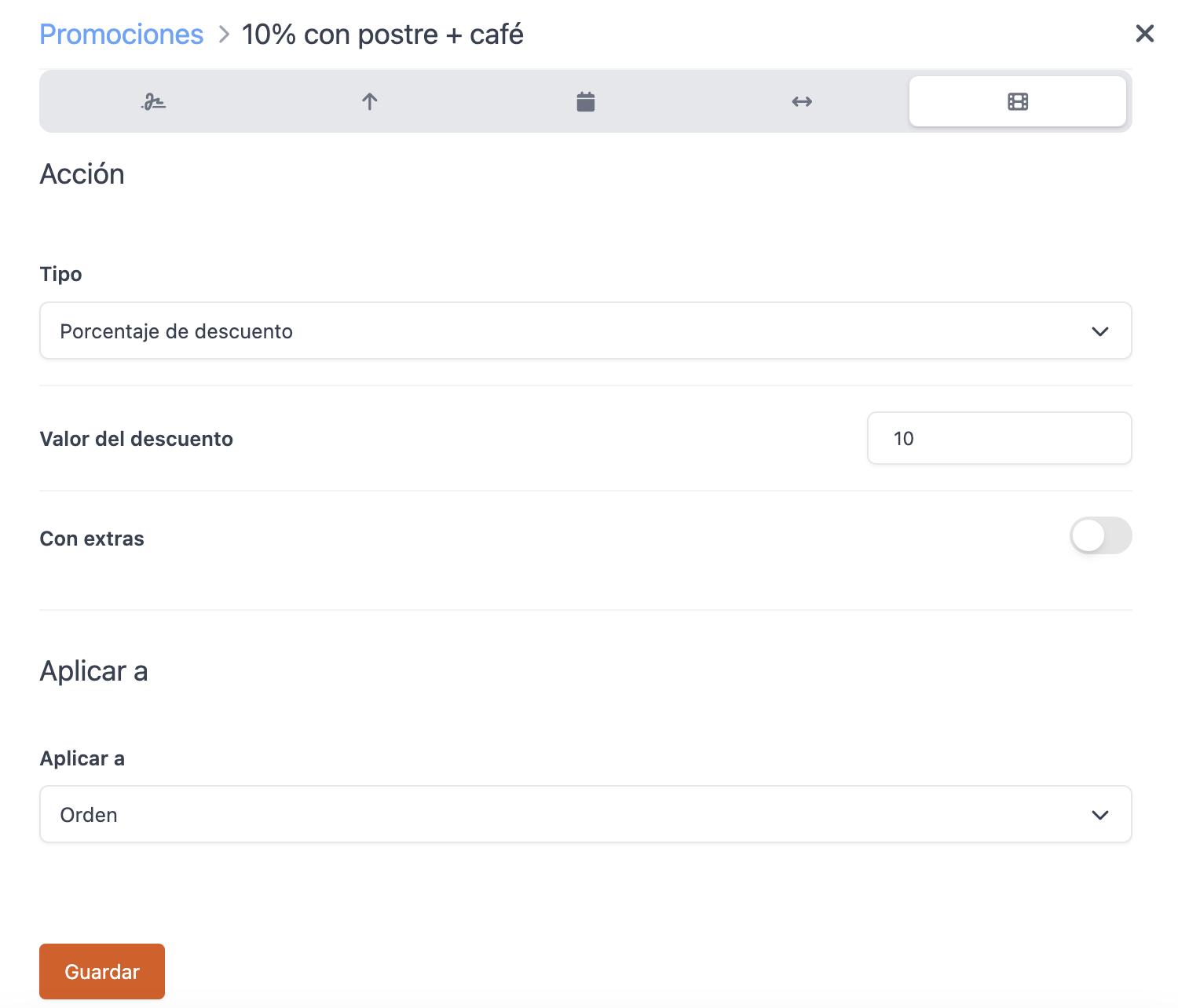
-
Ves a condicions i crea un grup "AND" amb dues condicions: una per a la categoria cafè i una altra per a la categoria postres. Això et permetrà escollir quines postres o cafè afegir a la comanda.
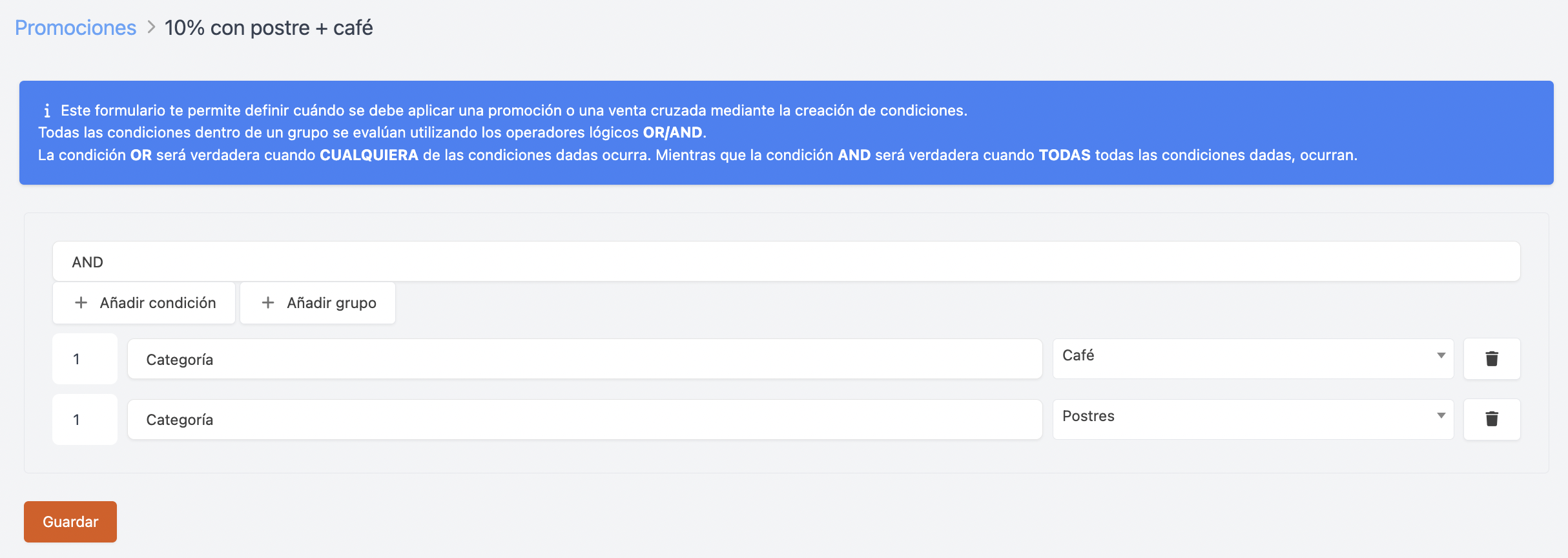
Amb les condicions establertes, la promoció queda llesta.

Quan afegeixis unes postres a l'app, apareixerà l'opció per afegir un cafè i rebre el descompte. Funcionarà a l'inrevés també; si afegeixes un cafè, et demanarà afegir unes postres:
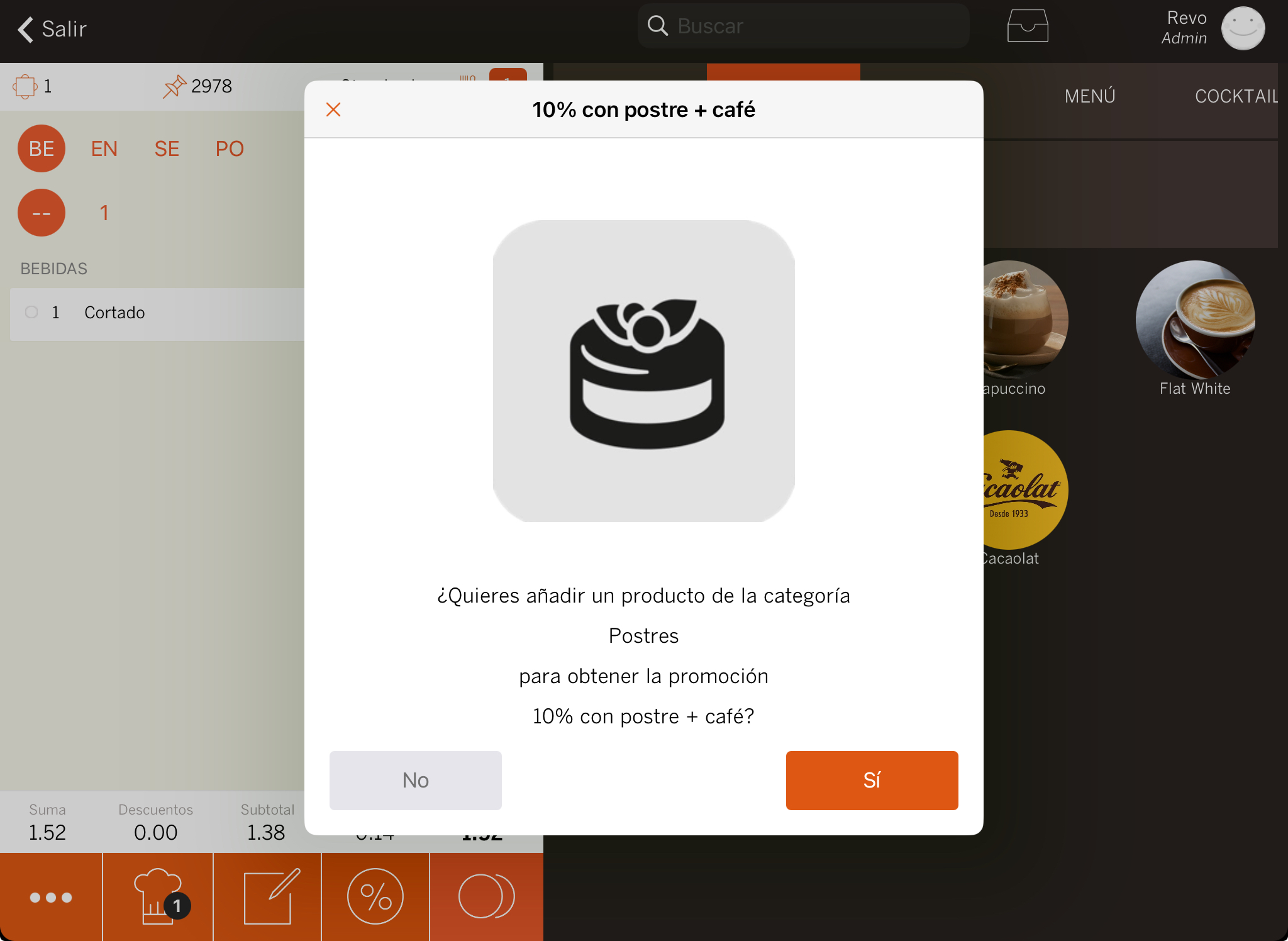
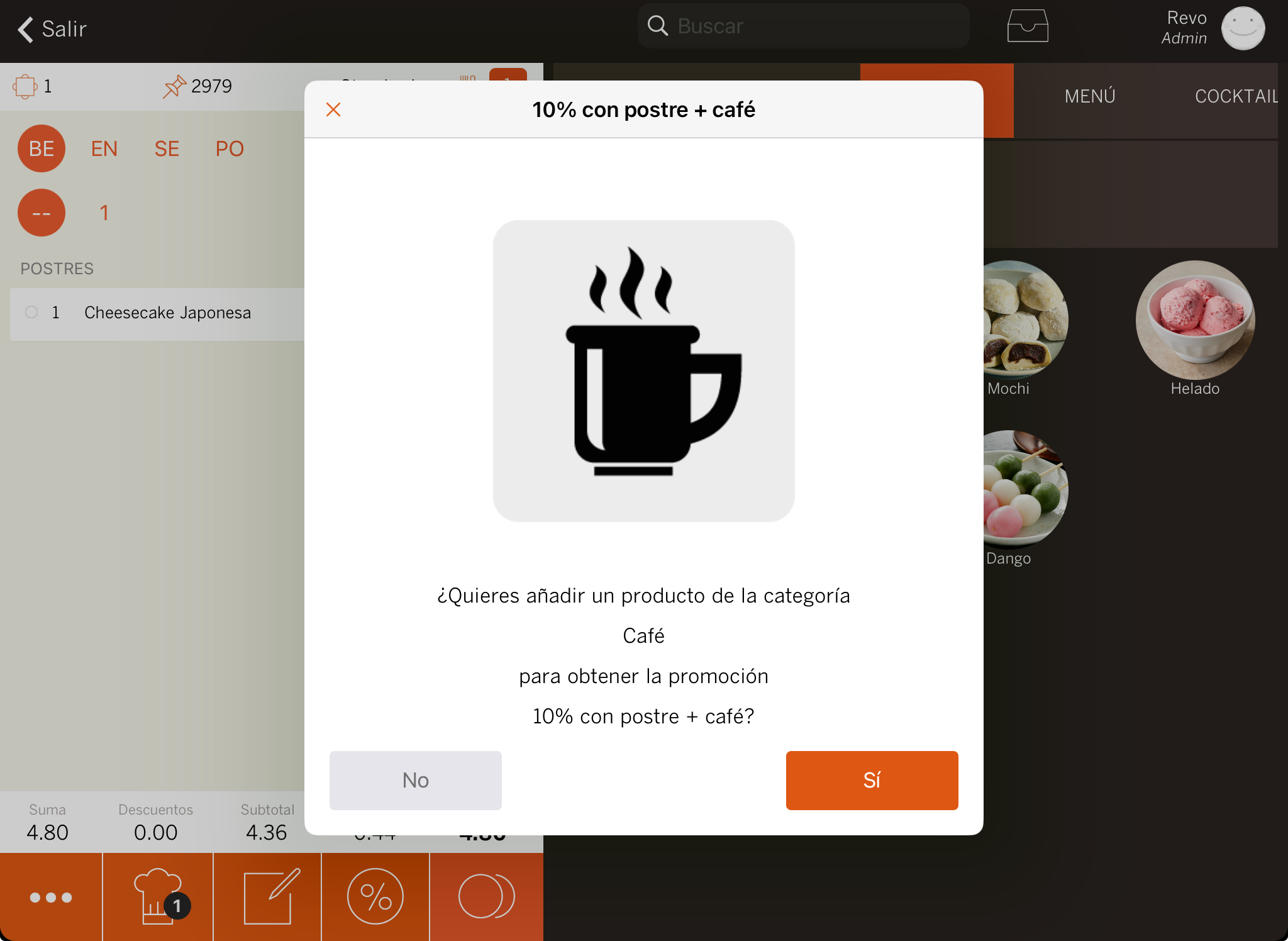
25 € entrant i principal mín 2 pax:
Crea una promoció per aplicar un preu fix de 25 € a la comanda si es demana un entrant i un plat principal, amb almenys dos comensals, cada dilluns entre les 19:00 i les 00:00.
-
Primer, crea una nova promoció, anomena-la "25 € entrant i principal mín 2 pax" i activa-la.
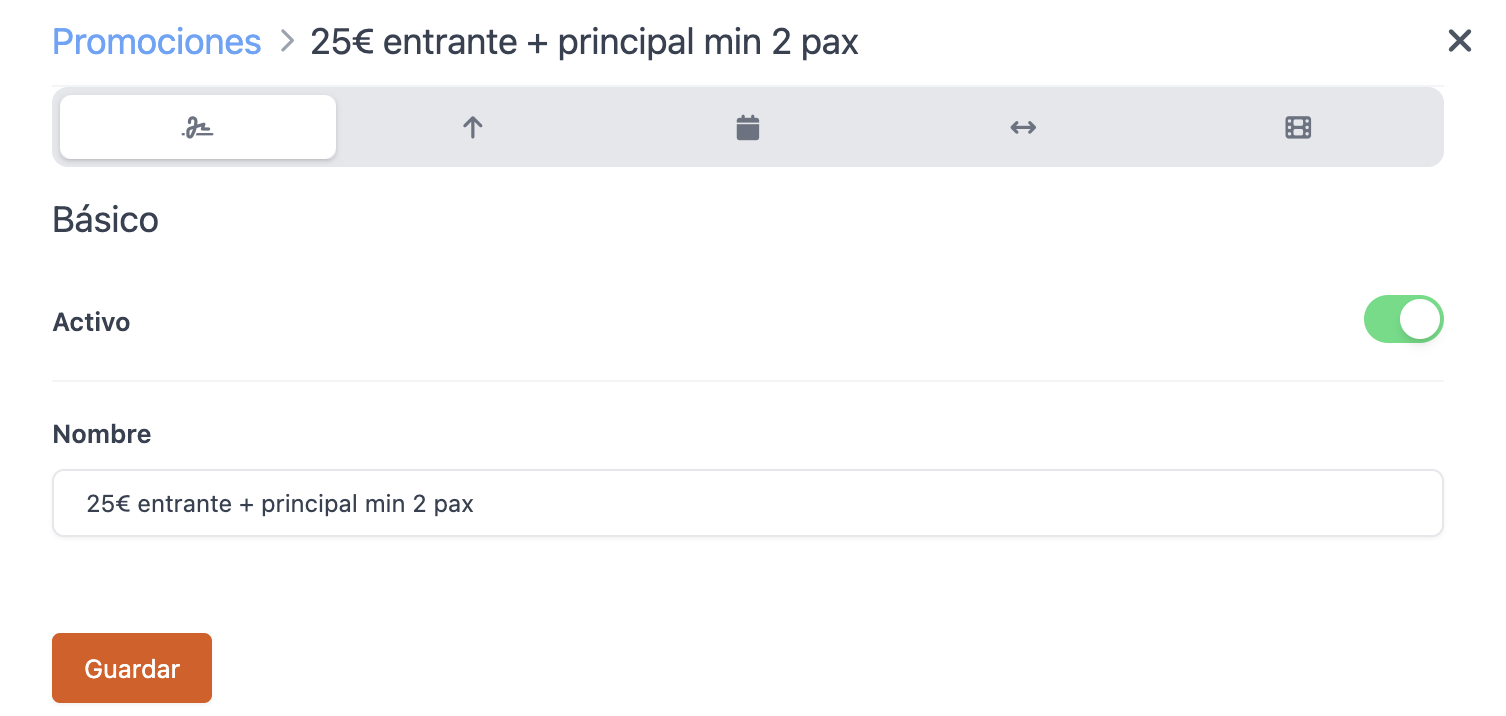
-
A "Venda suggerida", selecciona No.
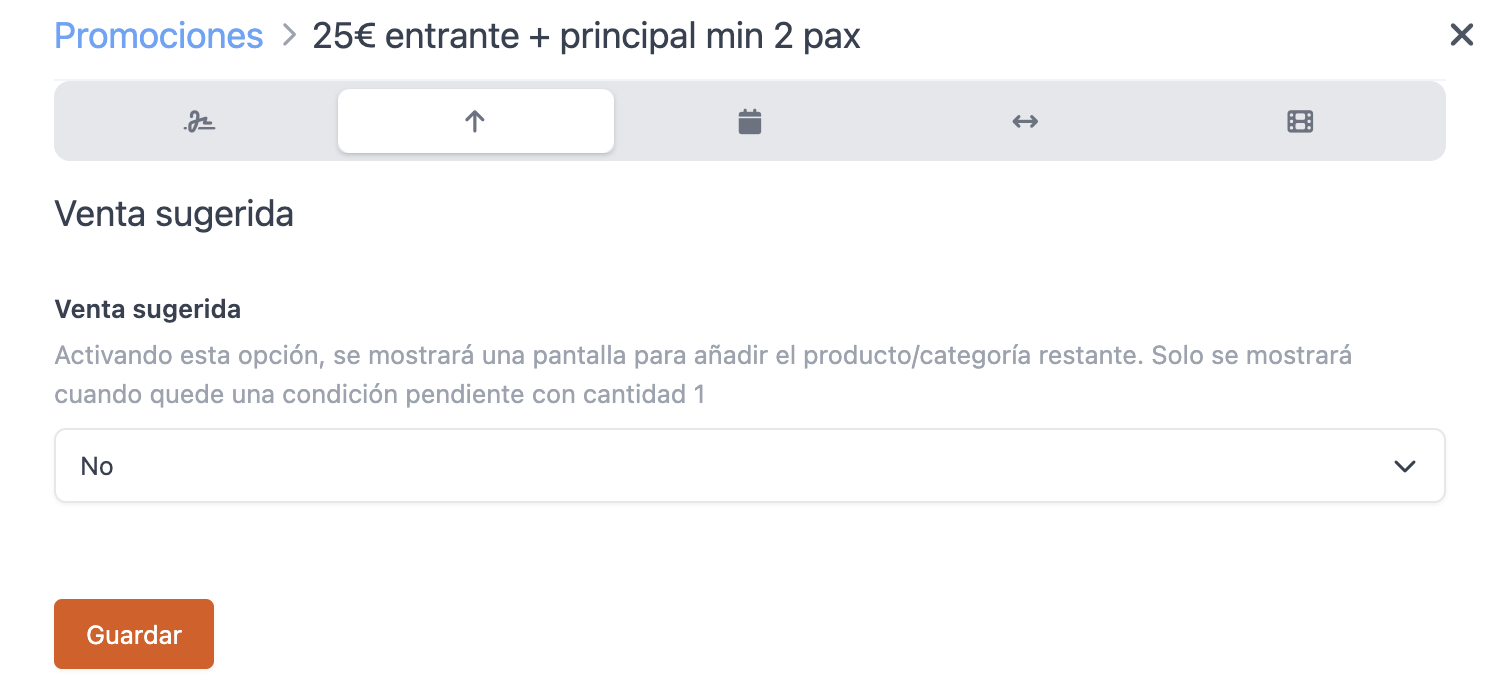
-
A l'entrada "Quan", configura la promoció per als dilluns de 19:00 a 23:59, sense data límit.
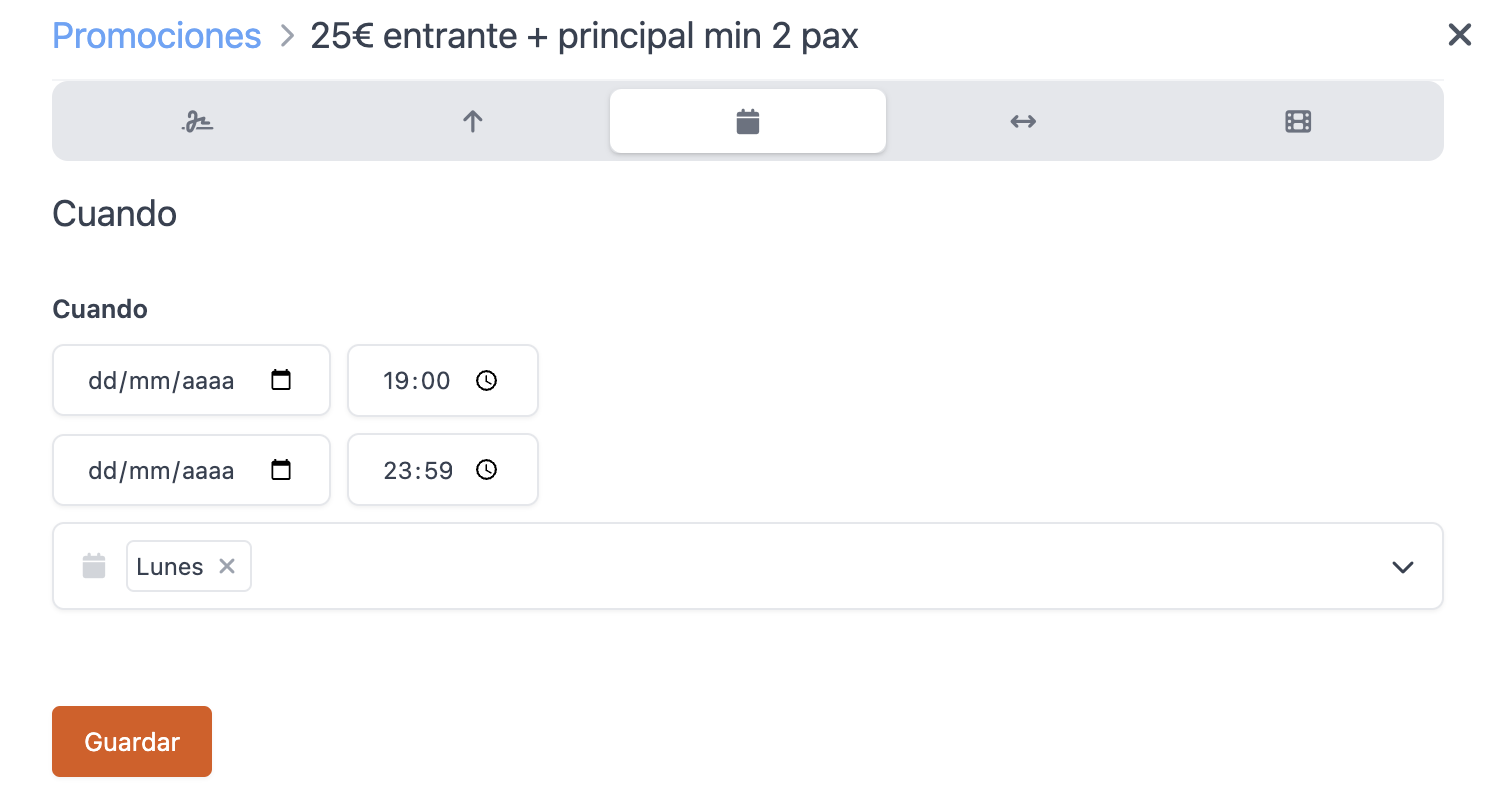
-
A "Condicions", limita la promoció a un mínim de dos comensals.
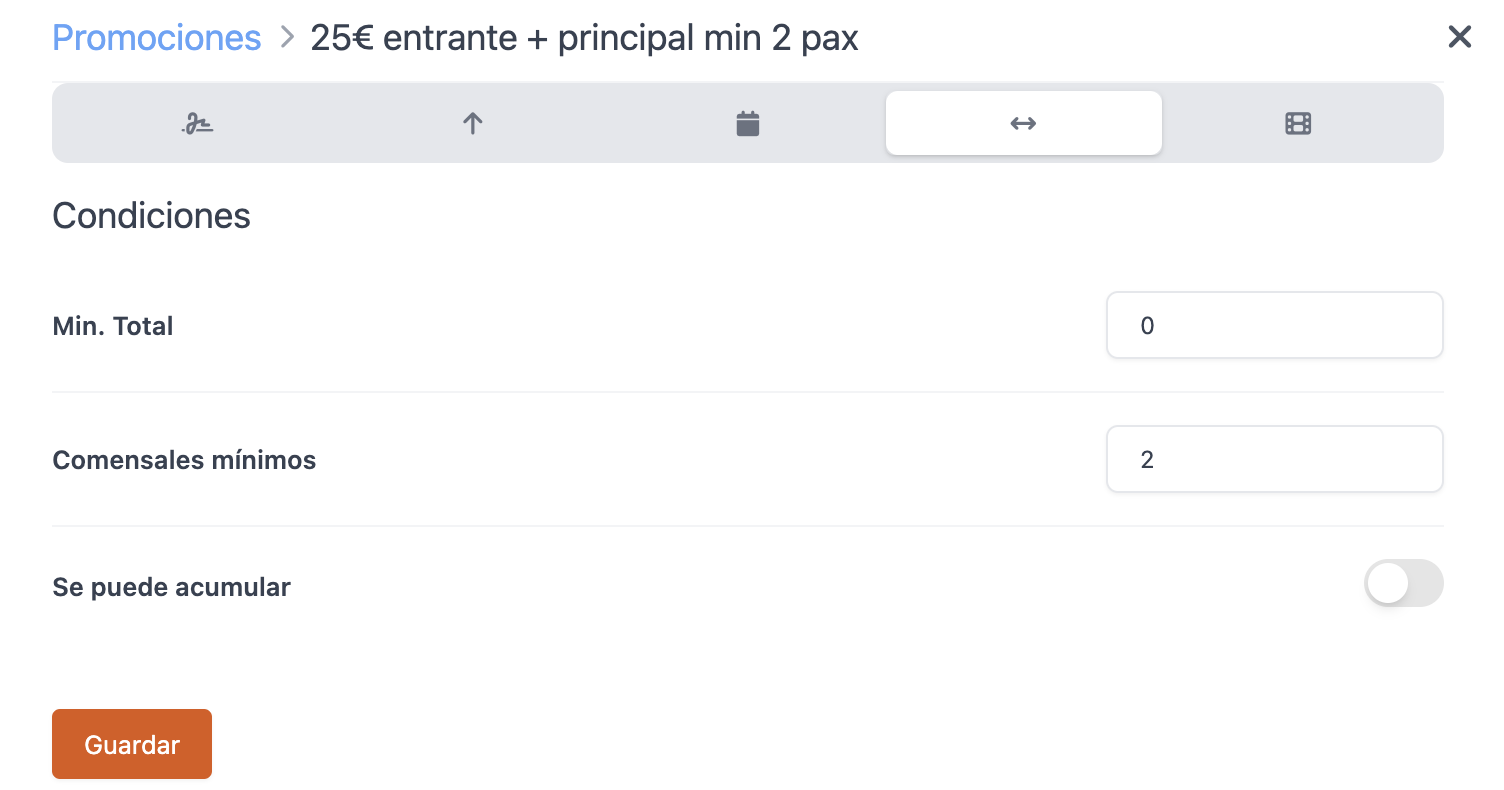
-
A "Acció", selecciona preu fix de 25 i aplica-ho a la comanda. Desa els canvis.
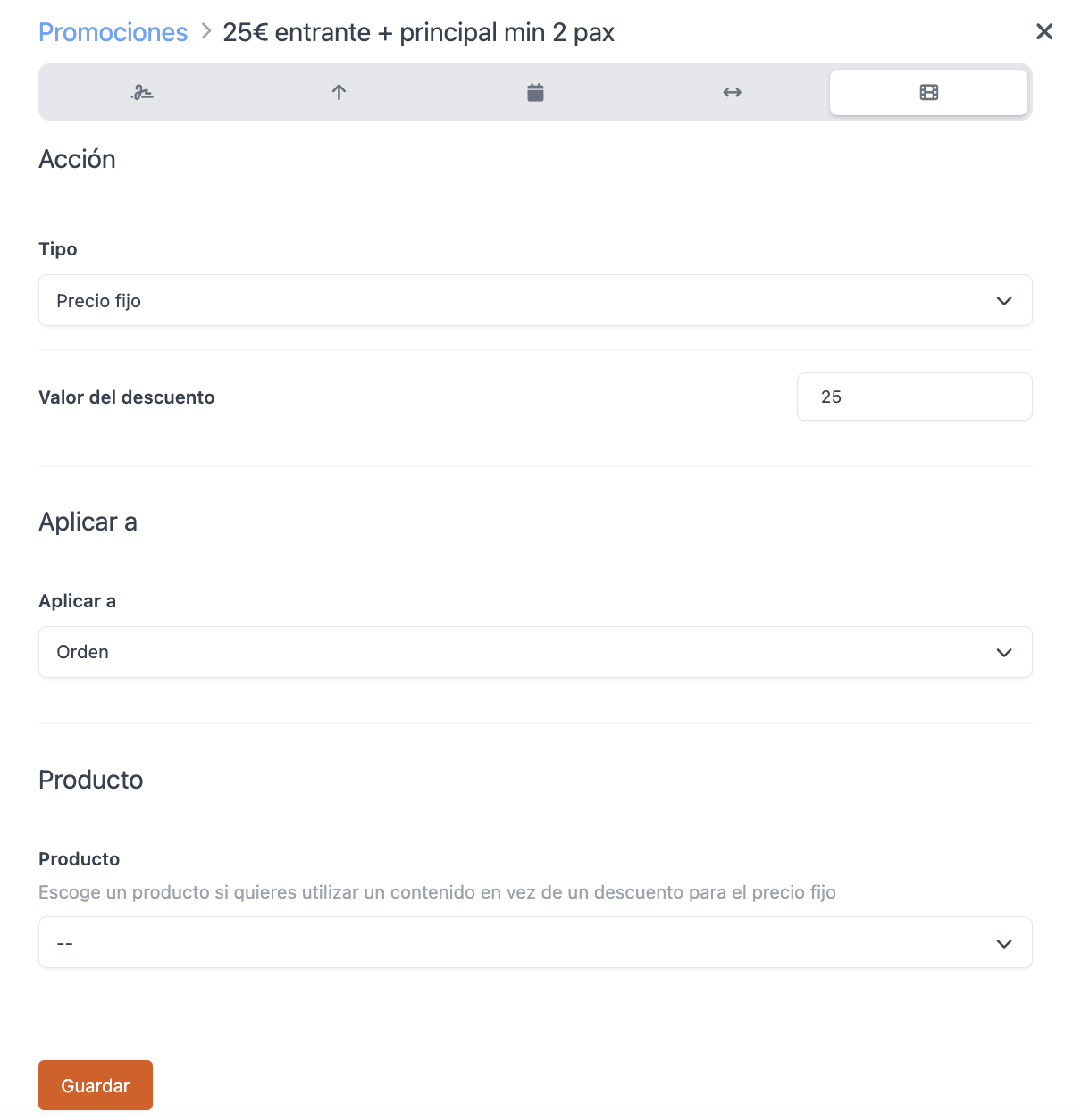
-
Ves a condicions i crea un grup "AND" amb dues condicions: una per a la categoria Entrants i una altra per a Principals.
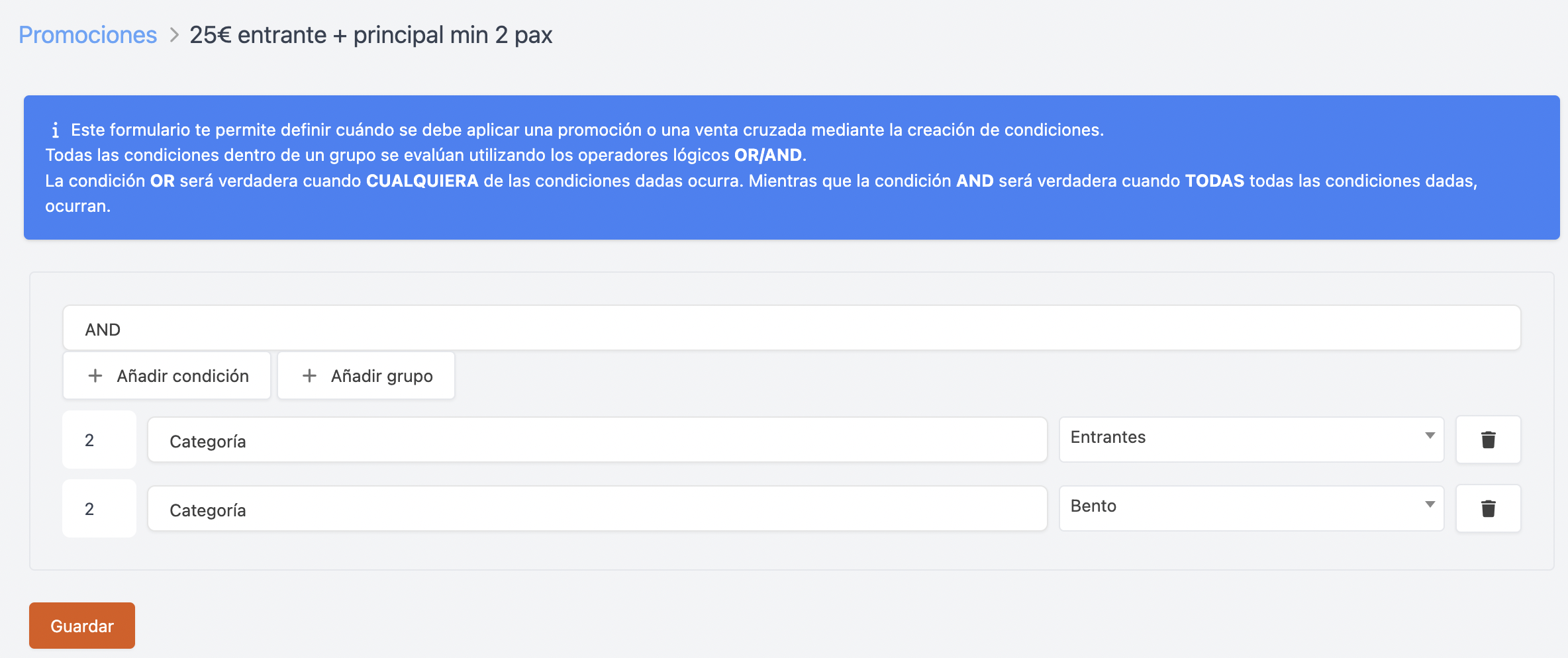
Amb això, la promoció està configurada.

Quan es compleixin les condicions i cobris, la promoció s'aplicarà automàticament: